Garmin Forerunner 965 Handleiding
Garmin
Sporthorloge
Forerunner 965
Lees hieronder de 📖 handleiding in het Nederlandse voor Garmin Forerunner 965 (154 pagina's) in de categorie Sporthorloge. Deze handleiding was nuttig voor 153 personen en werd door 2 gebruikers gemiddeld met 4.5 sterren beoordeeld
Pagina 1/154

FORERUNNER® 965 WATCH
Gebruikershandleiding

© 2023 Garmin Ltd. of haar dochtermaatschappijen
Alle rechten voorbehouden. Volgens copyrightwetgeving mag deze handleiding niet in zijn geheel of gedeeltelijk worden gekopieerd zonder schriftelijke toestemming van Garmin.
Garmin behoudt zich het recht voor om haar producten te wijzigen of verbeteren en om wijzigingen aan te brengen in de inhoud van deze handleiding zonder de verplichting te
dragen personen of organisaties over dergelijke wijzigingen of verbeteringen te informeren. Ga naar voor de nieuwste updates en aanvullende informatie over het www.garmin.com
gebruik van dit product.
Garmin®, het Garmin logo, ANT+®, Approach®, Auto Lap®, Auto Pause®, Edge®, Forerunner®, inReach®, QuickFit®, TracBack®, VIRB® en Virtual Partner® zijn handelsmerken van Garmin
Ltd. of haar dochtermaatschappijen, geregistreerd in de Verenigde Staten en andere landen. Body Battery ™, Connect IQ™, Firstbeat Analytics™, Garmin AutoShot™, Garmin Connect™,
Garmin Express™, Garmin Golf™, Garmin Index™, Garmin Move IQ™, Garmin Pay™, Health Snapshot™, HRM-Dual™, HRM-Run™, HRM-Pro™ series, HRM-Swim™, HRM-Tri™, Rally™,
SatIQ™, tempe™, Varia™, en Vector™ zijn handelsmerken van Garmin Ltd. of haar dochtermaatschappijen. Deze handelsmerken mogen niet worden gebruikt zonder uitdrukkelijke
toestemming van Garmin.
Android ™
is een handelsmerk van Google Inc. Apple®, iPhone®, iTunes® en Mac® zijn handelsmerken van Apple Inc., geregistreerd in de Verenigde Staten en andere landen. Het
woordmerk en de logo's van BLUETOOTH ® zijn eigendom van Bluetooth SIG, Inc. en voor het gebruik van deze merknaam door Garmin is een licentie verkregen. The Cooper
Institute®
, en alle gerelateerde handelsmerken, zijn het eigendom van The Cooper Institute. Geavanceerde hartslaganalyse door Firstbeat. iOS ® is een geregistreerd handelsmerk van
Cisco Systems, Inc. dat onder licentie wordt gebruikt door Apple Inc. Di2 ™ is een handelsmerk van Shimano, Inc. Shimano ® en Shimano STEPS™ zijn geregistreerde handelsmerken
van Shimano, Inc. STRAVA en Strava™ zijn handelsmerken van Strava, Inc. Training Stress Score ™ (TSS), Intensity Factor™ (IF), en Normalized Power ™ (NP) zijn handelsmerken van
Peaksware, LLC. Wi Fi‑® is een geregistreerd handelsmerk van Wi-Fi Alliance Corporation. Windows ®
en Windows NT® zijn geregistreerde handelsmerken van Microsoft Corporation
in de Verenigde Staten en/of andere landen. Zwift ™ is een geregistreerd handelsmerk van Zwift Inc. Andere handelsmerken en merknamen zijn eigendom van hun respectieve
eigenaars.
Dit product is ANT+® gecertificeerd. Ga naar voor een lijst met compatibele producten en apps.www.thisisant.com/directory
M/N: A04578

Inhoudsopgave
Inhoudsopgave
Inhoudsopgave
InhoudsopgaveInhoudsopgave
Inleiding........................................... 1
Uw smartwatch instellen........................ 1
Overzicht.................................................. 1
GPS-status en statuspictogrammen......2
Het aanraakscherm in- en
uitschakelen............................................ 3
Het horloge gebruiken.............................3
Activiteiten en apps.......................... 3
Een activiteit starten............................... 3
Tips voor het vastleggen van
activiteiten........................................... 4
Een activiteit stoppen..........................4
Een activiteit evalueren....................... 4
Buitenactiviteiten.....................................4
Hardlopen............................................ 5
Hardlopen op de baan......................... 6
Tips voor het registreren van een
hardloopsessie................................ 6
Een ultra run-activiteit vastleggen...... 6
Triatlontraining.................................... 7
Een multisportactiviteit maken...........7
Een eBike gebruiken............................ 7
Uw afdalingen weergeven................... 7
Een off-piste ski- of
snowboardactiviteit registreren..........8
Vermogensgegevens voor
langlaufen............................................ 8
Een boulderactiviteit registreren........ 8
Zwemmen................................................ 9
Zwemmen in open water.................... 9
Zwemmen in het zwembad................ 9
Tips voor zwemactiviteiten...............10
Zwemtermen..................................... 10
Slagtypen........................................... 10
Automatische ruststand en
handmatige ruststand.......................11
Training met het trainingslog........... 11
Binnenactiviteiten..................................11
Virtueel hardlopen............................. 11
De loopbandafstand kalibreren........ 12
Health Snapshot™............................. 12
Een krachttraining vastleggen.......... 12
Tips voor het vastleggen van
krachttrainingsactiviteiten............ 13
Een HIIT-activiteit vastleggen........... 13
HIIT-timers..................................... 13
Een indoortrainer gebruiken............. 14
Een indoor klimactiviteit
vastleggen......................................... 14
Golfen.....................................................15
Golfen................................................. 15
Golfbanen downloaden..................... 15
Hole-informatie..................................15
Golfmenu........................................... 16
De vlag verplaatsen........................... 16
Hindernissen weergeven.................. 17
Gemeten slagen weergeven............. 17
Een slag handmatig meten........... 18
Layup- en dogleg-afstanden
weergeven..........................................18
Clubsensoren.....................................18
Score bijhouden.................................18
Een score bijwerken...................... 18
De scoringsmethode instellen...... 18
Uw handicap instellen................... 19
Statistieken bijhouden
inschakelen.................................... 19
De golfafstandteller gebruiken......... 20
De richting naar de pinlocatie
bekijken.............................................. 20
Activiteiten en apps aanpassen........... 20
Een favoriete activiteit toevoegen of
verwijderen........................................ 20
De volgorde van een activiteit wijzigen
in de lijst met apps............................ 20
Een aangepaste activiteit maken..... 21
Lay-out........................................... 21
Wijzerplaatinstellingen......................... 21
De watch face aanpassen................ 21
Korte blik................................................22
De glancelijst weergeven.................. 25
De overzichtslijst aanpassen............25
Glancemappen maken.................. 26
Body Battery...................................... 26
De Body Battery glance
weergeven...................................... 27
Tips voor betere Body Battery
gegevens........................................ 27
De hartslagglance bekijken...............28
De weerglance bekijken.................... 28
Gezondheid vrouwen........................ 28
Inhoudsopgave i

Tracking van menstruatiecyclus.. 28
Zwangerschap volgen................... 28
De stressniveauglance gebruiken.... 29
Prestatiemetingen............................. 29
Over VO2 max. indicaties.............. 30
Voorspelde racetijden
weergeven...................................... 31
Status hartslagvariatie.................. 32
Prestatieconditie........................... 33
Uw FTP-waarde schatten.............. 34
Lactaatdrempel............................. 35
Uw real-time stamina
weergeven...................................... 36
Uw vermogenscurve weergeven...36
Activiteiten en prestatiemetingen
synchroniseren.............................. 37
Prestatiemeldingen
uitschakelen................................... 37
Trainingsstatus..................................37
Trainingsstatusniveaus................. 38
Acute belasting.............................. 39
Hersteltijd....................................... 40
Hartslag- en
hoogteacclimatisatie.....................41
Uw trainingsstatus pauzeren en
hervatten........................................ 41
Trainingsfitheid................................. 42
Fietscapaciteit weergeven................ 43
Bediening............................................... 44
Het bedieningsmenu weergeven...... 46
Het bedieningsmenu aanpassen......47
GarminPay........................................ 47
Uw GarminPay portemonnee
instellen.......................................... 47
Een aankoop betalen via uw
horloge........................................... 47
Een kaart toevoegen aan uw
GarminPay portemonnee............. 48
Uw GarminPay pincode
wijzigen.......................................... 48
Ochtendrapport..................................... 48
Aanpassen van uw
ochtendrapport.................................. 48
Training..........................................49
Training voor een
wedstrijdevenement..............................49
Racekalender en Primaire race........ 49
Primair trainingstoestel........................ 50
Instellingen gezondheid en welzijn...... 50
Automatisch doel.............................. 50
De bewegingswaarschuwing
gebruiken........................................... 51
De bewegingsmelding
inschakelen.................................... 51
Slaap bijhouden................................. 51
Uw slaap automatisch
bijhouden....................................... 51
De slaapstand aanpassen.............51
De modus Niet storen gebruiken.. 51
Minuten intensieve training.............. 52
Minuten intensieve training
opbouwen...................................... 52
Garmin Move IQ................................. 52
Workouts............................................... 52
Een workout vanuit Garmin Connect
volgen................................................. 52
Een aangepaste workout maken op
Garmin Connect.................................53
Een aangepaste workout naar uw
watch verzenden........................... 53
Een workout beginnen...................... 53
Een dagelijkse voorgestelde workout
volgen................................................. 54
Aanwijzingen voor dagelijkse
aanbevolen workouts in- en
uitschakelen................................... 54
Een zwembadworkout volgen.......... 54
Een kritische zwemsnelheidstest
vastleggen......................................55
Het resultaat van uw kritische
zwemsnelheid bewerken...............55
Uitvoeringsscore workout................. 55
De trainingsagenda........................... 55
Garmin Connect trainingsplannen
gebruiken....................................... 55
Aangepaste trainingsplannen....... 56
Intervalworkouts................................... 56
Een intervalworkout aanpassen....... 57
Een intervalworkout starten..............57
Een intervalworkout stoppen............ 57
PacePro training....................................57
Een PacePro plan downloaden van
Garmin Connect.................................58
Een PacePro plan starten................. 59
ii Inhoudsopgave

Een PacePro plan maken op uw
smartwatch........................................ 60
Power Guide.......................................... 60
Een power guide maken en
gebruiken........................................... 61
Segmenten............................................ 61
Strava™ segmenten........................... 61
Segmentgegevens weergeven......... 61
Tegen een segment racen................ 62
Een segment instellen op automatisch
aanpassen......................................... 62
Virtual Partner® gebruiken................... 62
Een trainingsdoel instellen................... 63
Een trainingsdoel annuleren............. 63
Racen tegen een eerder voltooide
activiteit................................................. 63
De metronoom gebruiken..................... 64
Zelfbeoordeling inschakelen................ 64
Modus Extra scherm............................. 64
Geschiedenis.................................. 64
Werken met de geschiedenis............... 65
Multisportgeschiedenis........................ 65
Persoonlijke records............................. 65
Uw persoonlijke records
weergeven..........................................66
Een persoonlijk record herstellen..... 66
Persoonlijke records verwijderen..... 66
Gegevenstotalen weergeven................ 66
Tijd in elke hartslagzone weergeven....66
Geschiedenis verwijderen.....................67
Gegevensbeheer................................... 67
Bestanden verwijderen......................67
Hartslagmeetfuncties..................... 67
Hartslagmeter aan de pols................... 68
Instellingen polshartslagmeter.........68
Tips voor onregelmatige
hartslaggegevens.............................. 68
De polshartslagmeter
uitschakelen...................................... 68
Hartslag tijdens het zwemmen............ 68
Abnormale-hartslagwaarschuwingen
instellen................................................. 69
Hartslaggegevens verzenden............... 69
Hartslaggegevens tijdens een activiteit
verzenden.............................................. 70
Pulse Ox meter...................................... 70
Pulse Ox metingen verkrijgen........... 71
Slaap bijhouden van Pulse Ox meter
inschakelen........................................ 71
Modus Hele dag inschakelen........... 71
Tips voor grillige pulse oxymeter-
gegevens............................................72
Navigatie........................................ 72
Koersen.................................................. 72
Een koers volgen op uw toestel........73
Een rondrit maken............................. 73
Een koers maken op Garmin
Connect.............................................. 73
Een koers naar uw toestel
verzenden.......................................74
Koersgegevens weergeven of
bewerken........................................... 74
Uw locatie bewaren...............................74
Uw opgeslagen locaties weergeven en
bewerken........................................... 74
Navigeren naar een bestemming......... 75
Naar een nuttig punt navigeren............ 75
Nuttige punten................................... 75
Navigeren met Peil en ga......................75
Tijdens een activiteit navigeren naar uw
vertrekpunt............................................ 76
Routeaanwijzingen weergeven......... 76
Stoppen met navigeren.........................76
Kaart.......................................................76
De kaart weergeven...........................77
Navigeren met de functie Om me
heen....................................................77
Het kaartthema wijzigen................... 77
Kompas..................................................78
Hoogtemeter en barometer.................. 78
Sensoren en accessoires................ 78
Draadloze sensoren.............................. 78
De draadloze sensoren koppelen.........80
HRM-Pro Hardlooptempo en
-afstand.................................................. 80
Tips voor het registreren van
hardlooptempo en -afstand.............. 81
Hardloopvermogen............................... 81
Instellingen voor
hardloopvermogen............................ 81
Hardloopdynamiek................................ 82
Trainen met hardloopdynamiek....... 83
Inhoudsopgave iii
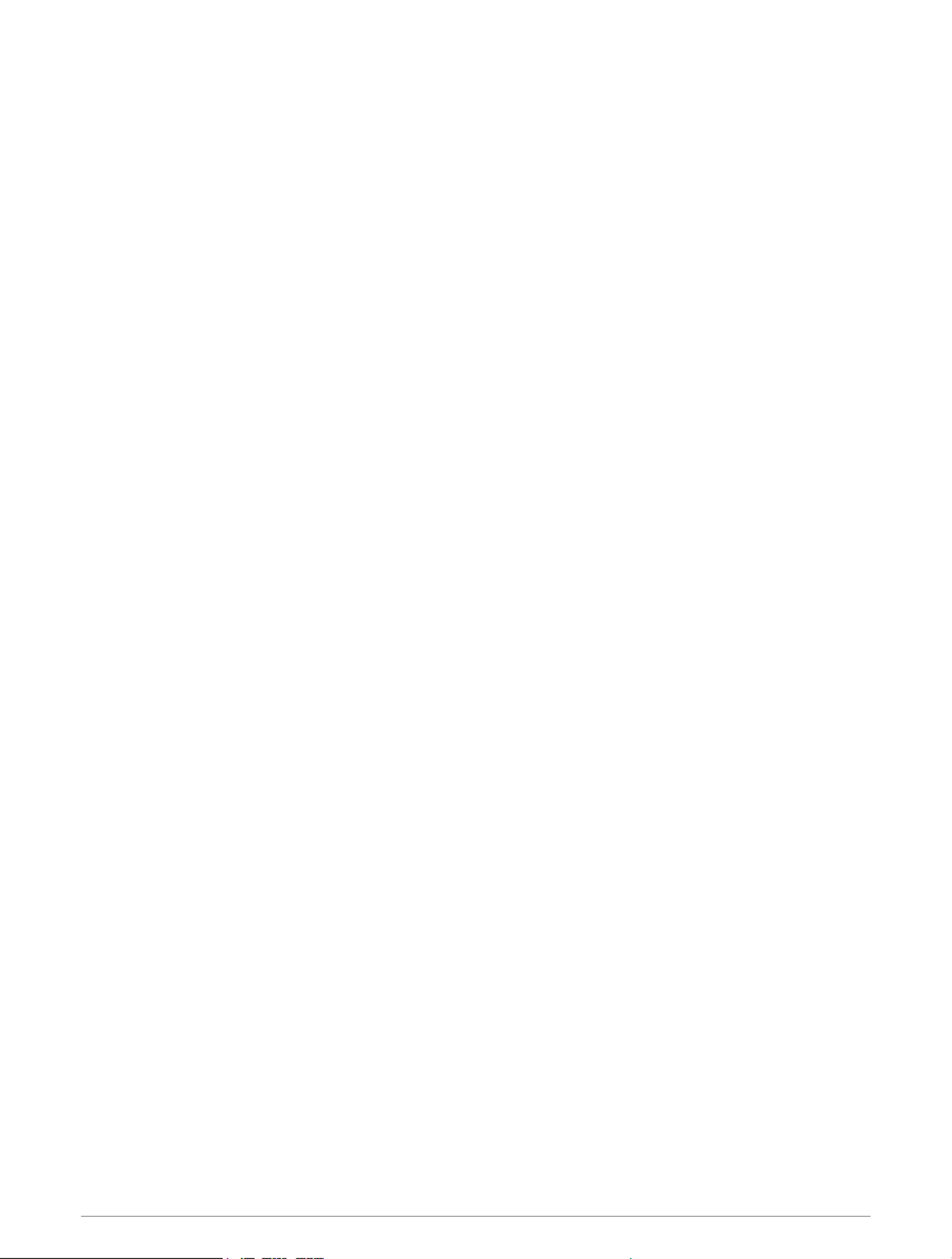
Kleurenbalken en
hardloopdynamiekgegevens............ 84
Gegevens over grondcontacttijd-
balans............................................. 84
Verticale oscillatie en verticale ratio
gegevens........................................ 85
Tips voor ontbrekende
hardloopdynamiekgegevens............ 85
Hartslagmeting op de borst tijdens het
zwemmen.............................................. 85
Een optionele fietssnelheids- of
fietscadanssensor gebruiken............... 86
Trainen met vermogensmeters............ 86
Fietsdynamica................................... 86
Elektronische schakelsystemen
gebruiken............................................... 86
Omgevingsbewustzijn.......................... 86
De Varia Camerabediening
gebruiken........................................... 86
tempe..................................................... 87
inReach afstandsbediening.................. 87
De inReach afstandsbediening
gebruiken........................................... 87
VIRB afstandsbediening....................... 87
Een VIRB actiecamera bedienen...... 87
Een VIRB actiecamera bedienen
tijdens een activiteit.......................... 88
Gebruikersprofiel............................88
Uw gebruikersprofiel instellen.............. 88
Instellingen voor geslacht.................88
Uw fitnessleeftijd weergeven........... 89
Hartslagzones....................................... 89
Fitnessdoelstellingen........................ 89
Uw hartslagzones instellen...............90
Uw hartslagzones laten instellen door
de watch............................................ 90
Berekeningen van hartslagzones..... 91
Uw vermogenszones instellen............. 91
Prestatiemetingen automatisch
detecteren..............................................91
Muziek........................................... 92
Persoonlijke audiocontent
downloaden........................................... 92
Verbinding maken met een externe
provider.................................................. 92
Audiocontent van een externe provider
downloaden....................................... 92
Loskoppelen van een externe
provider.............................................. 93
Een Bluetooth hoofdtelefoon
aansluiten.............................................. 93
Luisteren naar muziek.......................... 93
Bediening voor afspelen van
muziek................................................94
Bediening voor afspelen van muziek
op een verbonden smartphone........ 94
De audiomodus wijzigen...................94
Connectiviteit................................. 95
Connectiviteitsfuncties voor
telefoons................................................ 95
Uw smartphone koppelen................. 95
Bluetooth meldingen inschakelen.... 95
Meldingen weergeven................... 95
Een inkomende oproep
ontvangen...................................... 96
Een sms-bericht beantwoorden....96
Meldingen beheren........................ 96
De Bluetooth telefoon-verbinding
uitschakelen...................................... 96
Waarschuwingen over
telefoonverbindingen in- en
uitschakelen...................................... 96
Audiomeldingen afspelen tijdens een
activiteit............................................. 97
Wi‑Fi Connectiviteitsfuncties................97
Verbinding maken met een Wi‑Fi
netwerk.............................................. 97
Telefoon-apps en
computertoepassingen.........................97
Garmin Connect.................................98
De Garmin Connect app
gebruiken....................................... 98
Garmin Connect op uw computer
gebruiken....................................... 99
Gegevens handmatig
synchroniseren met Garmin
Connect.......................................... 99
Connect IQ functies...........................99
Connect IQ functies
downloaden................................... 99
Connect IQ functies downloaden via
uw computer.................................. 99
iv Inhoudsopgave
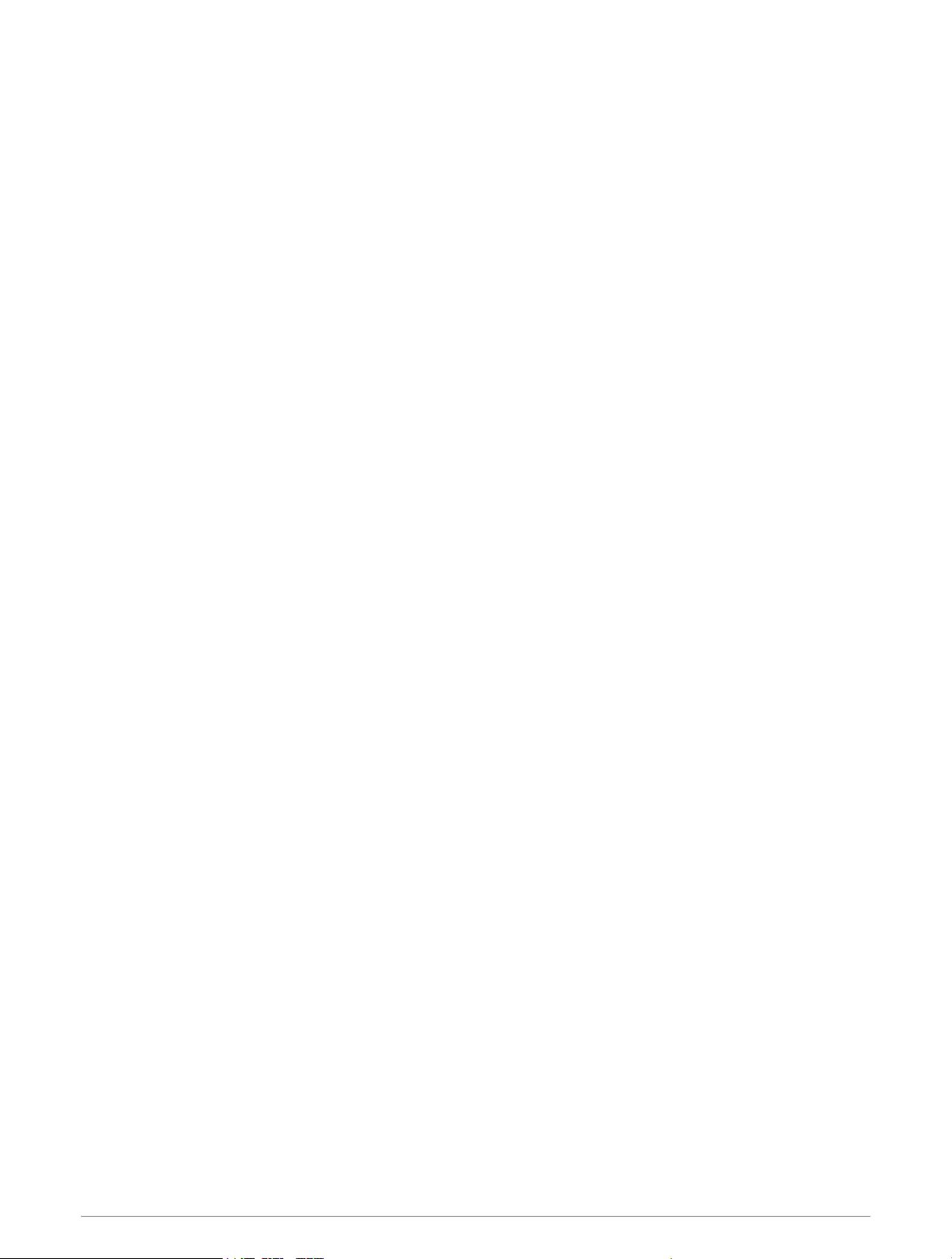
Garmin Golf™ app............................ 100
Veiligheids- en trackingfuncties... 100
Contacten voor noodgevallen
toevoegen............................................ 100
Contactpersonen toevoegen.............. 101
Ongevaldetectie in- en uitschakelen.. 101
Hulp vragen......................................... 101
Live Event Sharing...............................101
Live Event Sharing inschakelen...... 102
Spectator Messaging..........................102
Berichten van toeschouwers
blokkeren......................................... 102
Een GroupTrack sessie starten.......... 102
Tips voor GroupTrack sessies........103
GroupTrack instellingen..................103
Klokken........................................ 103
Een alarm instellen............................. 103
Een alarm wijzigen.......................... 103
De stopwatch gebruiken..................... 104
De afteltimer instellen.........................104
Een timer verwijderen..................... 105
De tijd synchroniseren met GPS........ 105
De tijd handmatig instellen.................105
Andere tijdzones toevoegen...............105
Een andere tijdzone wijzigen.......... 105
Uw watch personaliseren.............. 106
Instellingen van activiteiten en apps. 106
Gegevensschermen aanpassen..... 108
Een kaart aan een activiteit
toevoegen........................................ 108
Activiteitswaarschuwingen............ 109
Een waarschuwing instellen....... 110
Instellingen van activiteitkaart....... 110
Route-instellingen........................... 110
ClimbPro gebruiken.........................111
Automatisch klimmen inschakelen 111
GPS-instellingen.............................. 112
Sensorinstellingen.............................. 112
Kompasinstellingen........................ 112
Het kompas handmatig
kalibreren..................................... 112
De noordreferentie instellen....... 113
Hoogtemeterinstellingen................ 113
De barometrische hoogtemeter
kalibreren..................................... 113
Barometerinstellingen.....................113
De barometer kalibreren............. 114
Kaartinstellingen................................. 114
Kaarten beheren.............................. 115
Kaartthema's................................... 115
Instellingen waterkaart................... 115
Kaartgegevens weergeven of
verbergen......................................... 115
Navigatie-instellingen......................... 115
Schermen met navigatiegegevens
aanpassen....................................... 116
Een koersindicator instellen........... 116
Navigatiewaarschuwingen
instellen............................................116
Instellingen voor energiebeheer.........116
De batterijspaarstand aanpassen.. 117
Systeeminstellingen............................117
Tijdinstellingen................................ 118
Tijdwaarschuwingen instellen.... 118
De scherminstellingen wijzigen......118
De sneltoetsen aanpassen............. 118
De maateenheden wijzigen............ 119
Toestelinformatie......................... 119
Toestelgegevens weergeven..............119
Informatie over regelgeving en
compliance op e-labels weergeven 119
Over het AMOLED-scherm.................. 119
De watch opladen............................... 120
Tips voor het opladen van de
watch............................................... 120
De watch dragen................................. 121
Toestelonderhoud............................... 121
De watch reinigen............................122
De banden vervangen......................... 122
Specificaties........................................ 124
Informatie over de levensduur van de
batterij.............................................. 124
Problemen oplossen..................... 124
Productupdates...................................124
Garmin Express instellen................ 125
Meer informatie...................................125
Activiteiten volgen.............................. 125
Inhoudsopgave v

Mijn dagelijkse stappentelling wordt
niet weergegeven............................ 125
Mijn stappentelling lijkt niet
nauwkeurig te zijn........................... 125
De stappentellingen op mijn watch en
mijn Garmin Connect account komen
niet overeen..................................... 125
Het aantal opgelopen trappen lijkt niet
te kloppen........................................ 125
Mijn minuten intensieve training
knipperen......................................... 126
Satellietsignalen ontvangen............... 126
De ontvangst van GPS-signalen
verbeteren........................................ 126
De watch opnieuw opstarten............. 126
Alle standaardinstellingen herstellen 126
Levensduur van de batterij
maximaliseren..................................... 127
My Device gebruikt niet de juiste taal 127
Is mijn telefoon compatibel met mijn
watch?................................................. 127
Ik kan mijn telefoon niet koppelen met
de watch.............................................. 127
De temperatuurmeting is niet
nauwkeurig.......................................... 128
Hoe kan ik sensoren handmatig
koppelen?............................................ 128
Kan ik mijn Bluetooth sensor gebruiken
bij mijn watch?.................................... 128
Ik kan mijn hoofdtelefoon niet koppelen
met de watch....................................... 128
Mijn muziek valt weg of mijn
hoofdtelefoon blijft niet verbonden... 129
Appendix...................................... 129
Gegevensvelden.................................. 129
Standaardwaarden VO2 Max............. 144
FTP-waarden....................................... 145
Wielmaat en omvang.......................... 145
vi Inhoudsopgave

Inleiding
Inleiding
Inleiding
InleidingInleiding
WAARSCHUWING
Lees de gids in de verpakking voor productwaarschuwingen en Belangrijke veiligheids- en productinformatie
andere belangrijke informatie.
Raadpleeg altijd een arts voordat u een trainingsprogramma begint of wijzigt.
Uw smartwatch instellen
Uw smartwatch instellen
Uw smartwatch instellen
Uw smartwatch instellenUw smartwatch instellen
Voer deze taken uit om optimaal gebruik te maken van de Forerunner functies.
• Koppel de Forerunner watch met uw telefoon via de Garmin Connect™ app (Uw smartphone koppelen,
pagina95).
• Stel Wi‑Fi® netwerken in ( ).Verbinding maken met een Wi‑Fi netwerk, pagina97
• Stel veiligheidsfuncties in ( ).Veiligheids- en trackingfuncties, pagina100
• Stel muziek in ( ).Muziek, pagina92
• Stel uw GarminPay™ portemonnee in ( ).Uw GarminPay portemonnee instellen, pagina47
Overzicht
Overzicht
Overzicht
OverzichtOverzicht
Aanraakscherm
• Tik om een optie te kiezen in een menu.
• Tik om de weergave te openen en meer gegevens te bekijken.
• Veeg omhoog of omlaag om door overzichtslijst en menu's te bladeren.
• Veeg naar rechts om terug te keren naar het vorige scherm.
• Bedek het scherm met uw handpalm om het scherm snel uit te schakelen en terug te keren naar de
wijzerplaat.
LIGHT
• Houd ingedrukt om de watch in te schakelen.
• Druk in om het scherm in of uit te schakelen.
• Houd ingedrukt om het bedieningsmenu weer te geven voor snelle toegang tot veelgebruikte functies.
UP
• Druk op deze knop om door de weergaven, gegevensschermen, opties en instellingen te bladeren.
• Houd ingedrukt om het menu weer te geven.
• Houd ingedrukt om handmatig van sport te veranderen tijdens een activiteit.
DOWN
• Druk op deze knop om door de weergaven, gegevensschermen, opties en instellingen te bladeren.
Inleiding 1
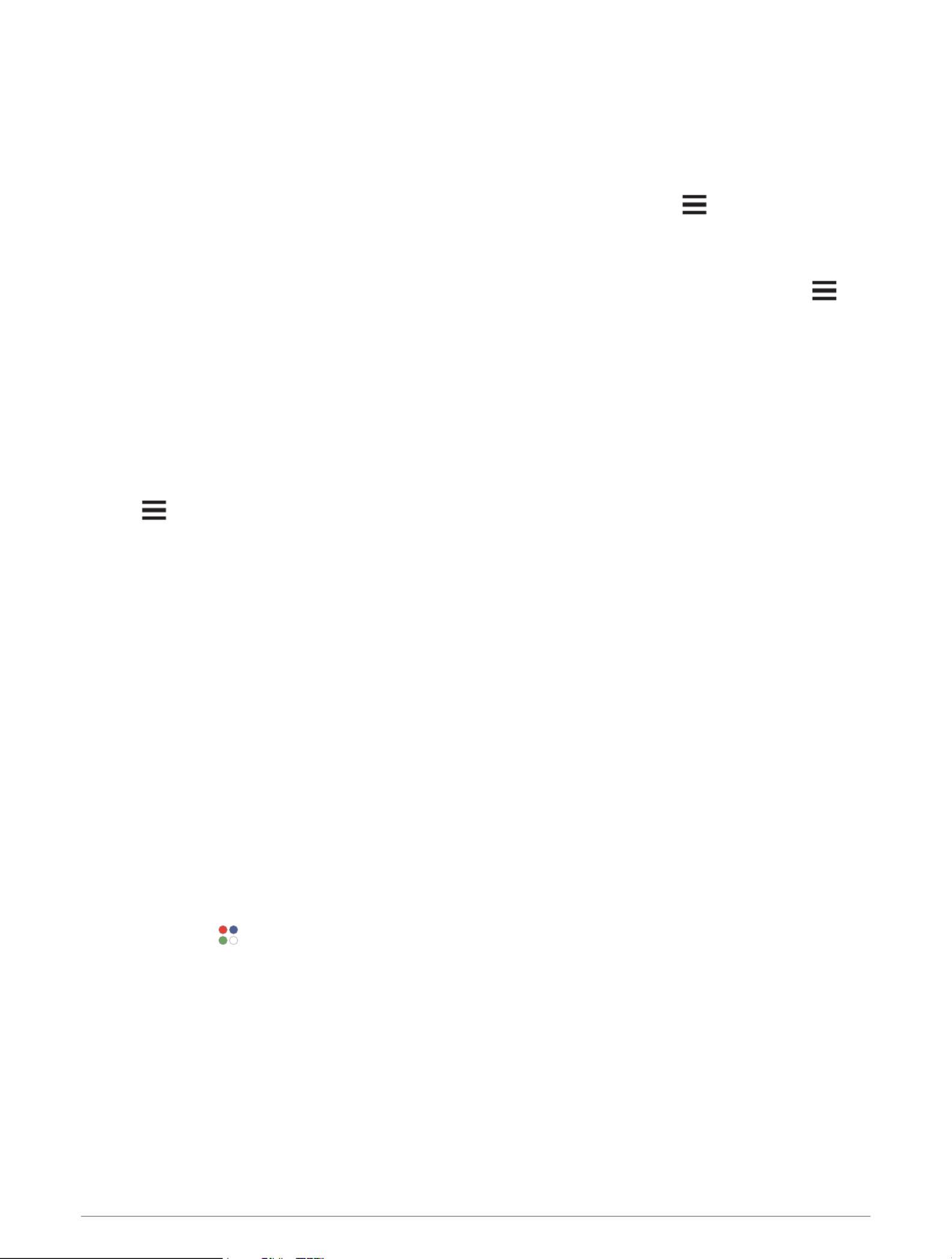
Het aanraakscherm in- en uitschakelen
Het aanraakscherm in- en uitschakelen
Het aanraakscherm in- en uitschakelen
Het aanraakscherm in- en uitschakelenHet aanraakscherm in- en uitschakelen
U kunt het aanraakscherm aanpassen voor algemeen gebruik van de watch en voor elk activiteitenprofiel.
OPMERKING: Het aanraakscherm is niet beschikbaar tijdens zwemactiviteiten. De instelling van het
aanraakscherm voor elk activiteitenprofiel (zoals hardlopen of fietsen) is van toepassing op het bijbehorende
onderdeel van een multisportactiviteit.
• Als u het aanraakscherm wilt in- of uitschakelen tijdens algemeen gebruik, houdt u ingedrukt, selecteert u
Systeem Aanraakscherm > en selecteert u een optie.
• Als u deze optie wilt toevoegen aan het bedieningsmenu, gaat u naar (Het bedieningsmenu aanpassen,
pagina47).
• Als u een snelkoppeling wilt aanpassen om het aanraakscherm tijdelijk in of uit te schakelen, houdt u
ingedrukt en selecteert u > .Systeem Sneltoetsen
Het horloge gebruiken
Het horloge gebruiken
Het horloge gebruiken
Het horloge gebruikenHet horloge gebruiken
• Houd ingedrukt om het bedieningsmenu weer te geven ( ).LIGHT Bediening, pagina44
Via het bedieningsmenu heeft u eenvoudig toegang tot functies die u vaak gebruikt, bijvoorbeeld om de
modus Niet storen in te schakelen, een locatie op te slaan of de watch uit te schakelen.
• Druk vanuit de wijzerplaat op of om door de glancelijst te bladeren ( ).UP DOWN Korte blik, pagina22
• Druk vanuit de wijzerplaat op om een activiteit te starten of een app te openen (START Activiteiten en apps,
pagina3).
• Houd ingedrukt om de wijzerplaat aan te passen ( ), om instellingen De watch face aanpassen, pagina21
aan te passen ( ), om draadloze sensoren te koppelen (Systeeminstellingen, pagina117 De draadloze sensoren
koppelen, pagina80) en meer.
Activiteiten en apps
Activiteiten en apps
Activiteiten en apps
Activiteiten en appsActiviteiten en apps
Uw watch kan worden gebruikt voor binnen-, buiten-, sport- en fitnessactiviteiten. Wanneer u een activiteit start,
worden de sensorgegevens weergegeven en vastgelegd op uw watch. U kunt aangepaste activiteiten of nieuwe
activiteiten maken op basis van standaardactiviteiten ( ). Wanneer u Een aangepaste activiteit maken, pagina21
klaar bent met uw activiteiten, kunt u deze opslaan en delen met de Garmin Connect community.
U kunt ook Connect IQ™ activiteiten en apps aan uw watch toevoegen via de Connect IQ app (Connect IQ
functies, pagina99).
Ga naar voor meer informatie over activiteiten-tracking en de nauwkeurigheid van garmin.com/ataccuracy
fitnessgegevens.
Een activiteit starten
Een activiteit starten
Een activiteit starten
Een activiteit startenEen activiteit starten
Als u een activiteit start, wordt GPS automatisch ingeschakeld (indien vereist).
1 STARTDruk op .
2Selecteer een optie:
• Selecteer een activiteit uit uw lijst met favorieten.
• Selecteer het en selecteer een activiteit uit de lange activiteitenlijst.
3Ga naar buiten naar een plek met vrij zicht op de hemel tijdens activiteiten waarvoor u een GPS-signaal nodig
hebt en wacht tot de watch klaar is.
De watch is klaar als deze uw hartslag weergeeft, GPS-signalen ontvangt (indien nodig) en verbinding maakt
met uw draadloze sensoren (indien nodig).
4 STARTDruk op om de activiteitentimer te starten.
De watch legt alleen activiteitgegevens vast als de activiteitentimer loopt.
Activiteiten en apps 3

Tips voor het vastleggen van activiteiten
Tips voor het vastleggen van activiteiten
Tips voor het vastleggen van activiteiten
Tips voor het vastleggen van activiteitenTips voor het vastleggen van activiteiten
• Laad de watch op voordat u aan de activiteit begint ( ).De watch opladen, pagina120
• Druk op om ronden vast te leggen, een nieuwe set of een nieuwe pose te starten of door te gaan naar de
volgende workoutstap.
• Druk op of om meer gegevensschermen weer te geven.UP DOWN
• Veeg omhoog of omlaag om extra gegevensschermen weer te geven (Het aanraakscherm in- en uitschakelen,
pagina3).
• Houd tijdens een activiteit ingedrukt en selecteer om over te schakelen naar een ander Wijzig sport
activiteitstype.
Wanneer uw activiteit twee of meer sporten omvat, wordt deze vastgelegd als multisportactiviteit.
Een activiteit stoppen
Een activiteit stoppen
Een activiteit stoppen
Een activiteit stoppenEen activiteit stoppen
1 STOPDruk op .
2Selecteer een optie:
• Als u de activiteit weer wilt hervatten, selecteert u .Hervat
• Als u de activiteit wilt opslaan en de gegevens wilt bekijken, selecteert u . Druk vervolgens op Sla op
START en selecteer een optie.
OPMERKING: Nadat u de activiteit hebt opgeslagen, kunt u een zelfbeoordeling invoeren (Een activiteit
evalueren, pagina4).
• Als u de activiteit wilt onderbreken en later wilt hervatten, selecteert u .Hervat later
• Als u een ronde wilt markeren, selecteert u .Ronde
• Selecteer > om langs de afgelegde route naar het startpunt van uw activiteit te Terug naar start TracBack
navigeren.
OPMERKING: Deze functie is alleen beschikbaar voor activiteiten waarbij GPS wordt gebruikt.
• Selecteer > om via het meest directe pad naar het startpunt van uw activiteit te Terug naar start Route
navigeren.
OPMERKING: Deze functie is alleen beschikbaar voor activiteiten waarbij GPS wordt gebruikt.
• Als u het verschil tussen uw hartslag aan het einde van de activiteit en uw hartslag twee minuten later wilt
meten, selecteert u en wacht u terwijl de timer aftelt.Herstelhartslag
• Selecteer om de activiteit te verwijderen.Verwijder
OPMERKING: Nadat de activiteit is gestopt, wordt deze na 30 minuten automatisch opgeslagen op de watch.
Een activiteit evalueren
Een activiteit evalueren
Een activiteit evalueren
Een activiteit evaluerenEen activiteit evalueren
OPMERKING: Deze functie is niet beschikbaar voor alle activiteiten.
U kunt de instelling voor zelfevaluatie aanpassen voor bepaalde activiteiten (Zelfbeoordeling inschakelen,
pagina64).
1 Sla opNadat u een activiteit hebt voltooid, selecteert u ( ).Een activiteit stoppen, pagina4
2Selecteer een waarde die overeenkomt met uw waargenomen inspanning.
OPMERKING: U kunt selecteren om de zelfevaluatie over te slaan.
3Selecteer hoe u zich voelde tijdens de activiteit.
U kunt evaluaties in de Garmin Connect app bekijken.
Buitenactiviteiten
Buitenactiviteiten
Buitenactiviteiten
BuitenactiviteitenBuitenactiviteiten
Het Forerunner toestel wordt geleverd met een aantal vooraf geladen apps voor buitenactiviteiten, zoals
hardlopen en fietsen. Bij buitenactiviteiten wordt GPS ingeschakeld. U kunt nieuwe activiteiten toevoegen op
basis van standaardactiviteiten, zoals wandelen of roeien. U kunt ook aangepaste activiteiten aan uw toestel
toevoegen ( ).Een aangepaste activiteit maken, pagina21
4 Activiteiten en apps

Triatlontraining
Triatlontraining
Triatlontraining
TriatlontrainingTriatlontraining
Als u deelneemt aan een triatlon, kunt u de triatlonactiviteit gebruiken om snel over te schakelen op een ander
sportsegment, de tijd van elk segment op te nemen en de activiteit op te slaan.
1 STARTDruk op .
2 TriatlonSelecteer .
3 STARTDruk op om de activiteitentimer te starten.
4Selecteer aan het begin en eind van elke overgang.
De overgangsfunctie staat standaard aan, en de overgangstijd wordt afzonderlijk van de duur van de
activiteit vastgelegd. De overgangsfunctie kan worden in- of uitgeschakeld in de triatlonactiviteitinstellingen.
Als overgangen zijn uitgeschakeld, drukt u op om van sport te veranderen.
5 STOP Sla opNadat u uw activiteit hebt voltooid, drukt u op , en selecteert u .
Een multisportactiviteit maken
Een multisportactiviteit maken
Een multisportactiviteit maken
Een multisportactiviteit makenEen multisportactiviteit maken
1 STARTDruk op .
2 Voeg toe MultisportSelecteer > .
3Selecteer een type multisportactiviteit of voer een aangepaste naam in.
Identieke activiteitnamen zijn voorzien van een nummer. Bijvoorbeeld Triatlon(2).
4Selecteer twee of meer activiteiten.
5Selecteer een optie:
• Selecteer een optie om bepaalde activiteitinstellingen aan te passen. U kunt bijvoorbeeld selecteren of
overgangen moeten worden meegerekend.
• Selecteer om de multisportactiviteit op te slaan en te gebruiken.OK
6 JaSelecteer om de activiteit aan uw lijst met favorieten toe te voegen.
Een eBike gebruiken
Een eBike gebruiken
Een eBike gebruiken
Een eBike gebruikenEen eBike gebruiken
Voordat u een compatibele eBike, zoals een Shimano STEPS™ eBike kunt gebruiken, moet u deze met uw
Forerunnertoestel koppelen ( ).De draadloze sensoren koppelen, pagina80
Uw afdalingen weergeven
Uw afdalingen weergeven
Uw afdalingen weergeven
Uw afdalingen weergevenUw afdalingen weergeven
Uw watch legt de gegevens over elke afdaling tijdens het skiën of snowboarden vast met de functie
Automatische afdaling. Deze functie wordt standaard ingeschakeld voor afdalingen tijdens het skiën en
snowboarden. De nieuwe afdalingen worden automatisch geregistreerd op basis van uw bewegingen. De
activiteitentimer wordt gepauzeerd wanneer u niet meer afdaalt en wanneer u in de skilift staat. De
activiteitentimer blijft in de pauzestand staan zolang u in de skilift bent. U kunt de afdaling vervolgen om
de activiteitentimer weer te starten. U kunt de gegevens over de afdaling bekijken op het pauzescherm of terwijl
de activiteitentimer loopt.
1Start een ski- of snowboardactiviteit.
2Houd ingedrukt.
3 Bekijk afdalingenSelecteer .
4 UP DOWNDruk op en om details over uw laatste afdaling, over uw huidige afdaling of over al uw afdalingen
te bekijken.
Op de schermen worden de tijd, afgelegde afstand, maximumsnelheid, gemiddelde snelheid en totale daling
weergegeven.
Activiteiten en apps 7
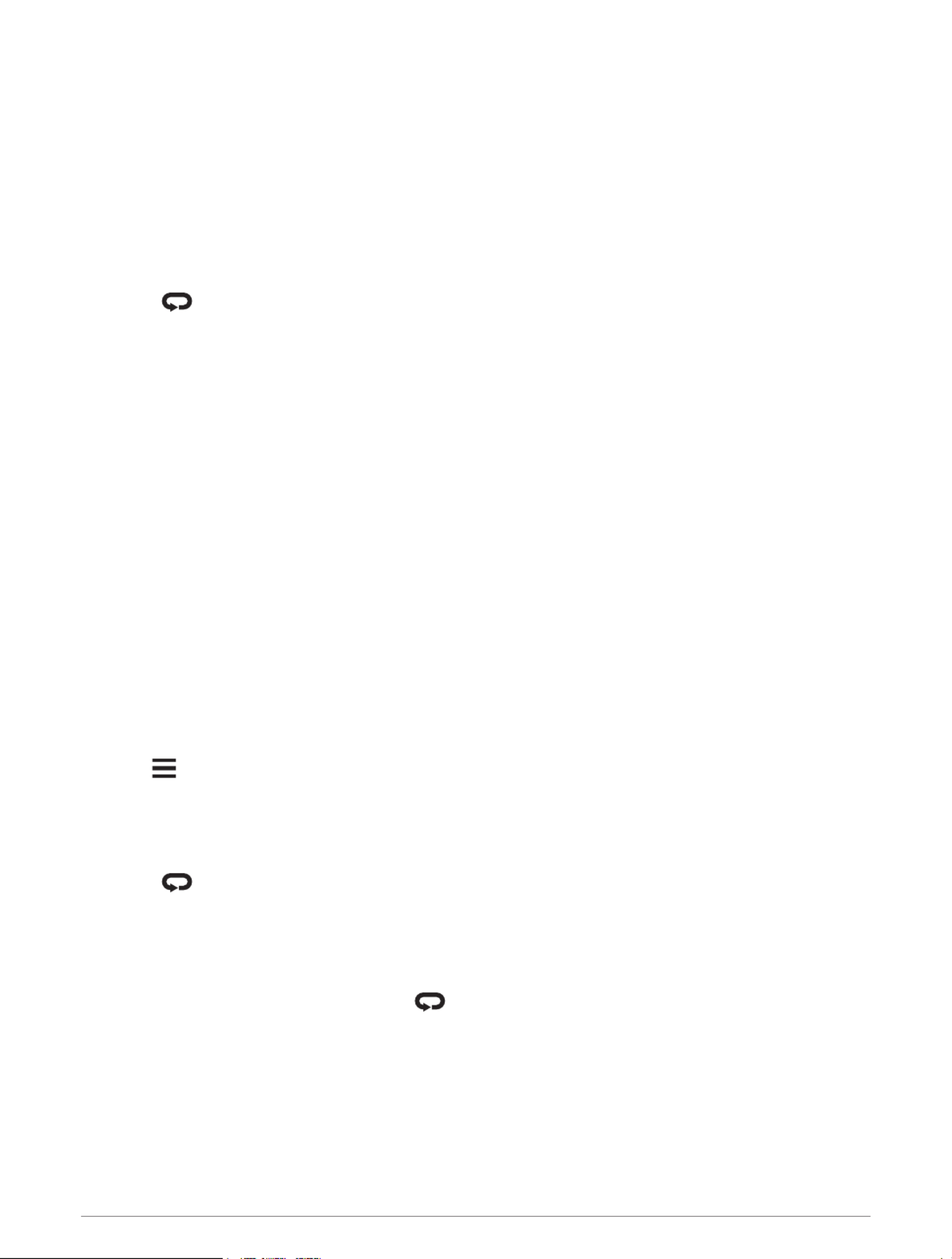
Een off-piste ski- of snowboardactiviteit registreren
Een off-piste ski- of snowboardactiviteit registreren
Een off-piste ski- of snowboardactiviteit registreren
Een off-piste ski- of snowboardactiviteit registrerenEen off-piste ski- of snowboardactiviteit registreren
Met de off-piste ski- of snowboardactiviteit kunt u handmatig schakelen tussen klimmen en afdalen, zodat u uw
gegevens nauwkeurig kunt bijhouden.
1 STARTDruk op .
2 Off-piste skiën Off-piste snowboardenSelecteer of .
3Selecteer een optie:
• Als u uw activiteit op een helling start, selecteert u .Klimmen
• Selecteer als u uw activiteit start met een afdaling.Afdalen
4 STARTDruk op om de activiteitentimer te starten.
5Druk op om te schakelen tussen de volgmodi voor klimmen en dalen.
6 STOP Sla opNadat u uw activiteit hebt voltooid, drukt u op , en selecteert u .
Vermogensgegevens voor langlaufen
Vermogensgegevens voor langlaufen
Vermogensgegevens voor langlaufen
Vermogensgegevens voor langlaufenVermogensgegevens voor langlaufen
OPMERKING: Het accessoire uit de HRM-Pro™ serie moet met de Forerunner watch worden gekoppeld met
behulp van ANT+® technologie.
U kunt uw compatibele Forerunner watch gekoppeld met het accessoire uit de HRM-Pro serie gebruiken om
realtime feedback te ontvangen over uw langlaufprestaties. Het uitgangsvermogen wordt gemeten in watt.
Factoren die van invloed zijn op het vermogen zijn onder andere uw snelheid, hoogteveranderingen, wind en
sneeuw. U kunt het uitgangsvermogen gebruiken om uw ski-prestaties te meten en te verbeteren.
OPMERKING: De waarden voor het skivermogen zijn over het algemeen lager dan de vermogenswaarden voor
fietsen. Dit is normaal en wordt veroorzaakt doordat mensen minder efficiënt zijn tijdens het skiën dan tijdens
het fietsen. Het is gebruikelijk dat de vermogenswaarden bij skiën 30 tot 40 procent lager liggen dan die bij
fietsen bij dezelfde trainingsintensiteit.
Een boulderactiviteit registreren
Een boulderactiviteit registreren
Een boulderactiviteit registreren
Een boulderactiviteit registrerenEen boulderactiviteit registreren
U kunt routes vastleggen tijdens een boulderactiviteit. Een route is een klimroute over een rotsblok of kleine
rotsformatie.
1 STARTDruk op .
2 BoulderenSelecteer .
3Selecteer een graderingssysteem.
OPMERKING: Als u in de toekomst weer een boulderactiviteit start, gebruikt de watch dit graderingssysteem.
U kunt ingedrukt houden, de activiteitsinstellingen selecteren en Graderingssysteem selecteren om de
grootte te wijzigen.
4Selecteer de moeilijkheidsgraad voor de route.
5 STARTDruk op om de routetimer te starten.
6Start uw eerste route.
7Druk op om de route te voltooien.
8Selecteer een optie:
• Selecteer om een geslaagde route op te slaan.Voltooid
• Selecteer om een niet-geslaagde route op te slaan.Pogingen
• Selecteer om de route te verwijderen.Verwijder
9Wanneer u klaar bent met rusten, drukt u op om uw volgende route te starten.
10 Herhaal deze procedure voor elke route totdat uw activiteit is voltooid.
11 STOPDruk na de laatste route op om de routetimer te stoppen.
12 Sla opSelecteer .
8 Activiteiten en apps

Zwemmen
Zwemmen
Zwemmen
ZwemmenZwemmen
LET OP
Het toestel is uitsluitend bedoeld voor zwemmen aan de oppervlakte. Duiken met het toestel kan schade aan
het toestel veroorzaken en leidt ertoe dat de garantie komt te vervallen.
OPMERKING: De watch heeft een polshartslagmeter ingeschakeld voor zwemactiviteiten. De watch is ook
compatibel met de HRM-Pro serieHRM-Swim™ en HRM-Tri™ accessoires (Hartslagmeting op de borst tijdens het
zwemmen, pagina85). Als zowel polshartslag- als borsthartslaggegevens beschikbaar zijn, gebruikt uw watch
de borsthartslaggegevens.
Zwemmen in open water
Zwemmen in open water
Zwemmen in open water
Zwemmen in open waterZwemmen in open water
U kunt uw zwemgegevens vastleggen, inclusief afstand, tempo en aantal slagen. U kunt gegevensschermen
toevoegen aan de standaardactiviteit Zwemmen in open water ( ).Gegevensschermen aanpassen, pagina108
1 STARTDruk op .
2 Open waterSelecteer .
3Ga naar buiten en wacht tot de watch satellieten heeft gevonden.
4 STARTDruk op om de activiteitentimer te starten.
5Beginnen met zwemmen.
6 UP DOWNDruk op of om extra gegevenspagina's weer te geven (optioneel).
7 STOP Sla opNadat u uw activiteit hebt voltooid, drukt u op , en selecteert u .
Zwemmen in het zwembad
Zwemmen in het zwembad
Zwemmen in het zwembad
Zwemmen in het zwembadZwemmen in het zwembad
1 STARTDruk op .
2 ZwembadSelecteer .
3Selecteer de grootte van uw bad of voer een aangepaste grootte in.
4 STARTSelecteer .
Het toestel legt alleen zwemgegevens vast als de activiteitentimer loopt.
5Start de activiteit.
Het toestel legt automatisch de zwemintervallen en de banen vast.
6 UP DOWNDruk op of om extra gegevenspagina's weer te geven (optioneel).
7Als u rust, selecteer dan om de activiteitentimer te pauzeren.
8Druk op om de activiteitentimer opnieuw te starten.
9 STOP Sla opNadat u uw activiteit hebt voltooid, drukt u op , en selecteert u .
Activiteiten en apps 9

Tips voor zwemactiviteiten
Tips voor zwemactiviteiten
Tips voor zwemactiviteiten
Tips voor zwemactiviteitenTips voor zwemactiviteiten
• Druk op om interval vast te leggen tijdens het zwemmen in open water.
• Volg de instructies op het scherm om de grootte van het zwembad te selecteren of een aangepaste grootte in
te voeren voordat u een zwemactiviteit start.
De watch meet afstanden over afgelegde baanlengten en legt deze vast. De grootte van het bad moet juist
zijn om de afstand nauwkeurig weer te geven. Als u weer een zwemactiviteit in een zwembad start, gebruikt
de watch de grootte van dit zwembad. U kunt ingedrukt houden, de activiteitsinstellingen selecteren en
Grootte van bad selecteren om de grootte te wijzigen.
• Leg voor nauwkeurige resultaten de gehele zwembadlengte af en gebruik hierbij één slagtype voor de gehele
baan. Pauzeer de activiteitentimer wanneer u rust.
• Druk op om een rustpauze in te lassen tijdens het zwemmen in het zwembad (Automatische ruststand
en handmatige ruststand, pagina11).
De watch legt automatisch de zwemintervallen en de banen voor zwemmen in een zwembad vast.
• Om de watch uw banen beter te laten tellen, raden wij aan dat u zich sterk afzet tegen de wand en dan
doorglijdt alvorens uw eerste slag te maken.
• Als u oefeningen doet, moet u de activiteitentimer pauzeren of de functie die oefeningen in logs vastlegt
gebruiken ( ).Training met het trainingslog, pagina11
Zwemtermen
Zwemtermen
Zwemtermen
ZwemtermenZwemtermen
Lengte: Eén keer de lengte van het zwembad.
Interval: Een of meer opeenvolgende banen. Een nieuwe interval begint na een rustperiode.
Slaglengte: Elke keer dat uw arm waaraan de watch is bevestigd een volledige cyclus voltooid, wordt er een slag
geteld.
Swolf: Uw swolfscore is de som van de tijd voor één baanlengte plus het aantal slagen voor die baan.
Bijvoorbeeld 30 seconden plus 15 slagen levert een swolfscore van 45 op. Bij zwemmen in open water
wordt de swolfscore berekend over 25 meter. Swolf is een meeteenheid voor zwemefficiency en, net als bij
golf, een lage score is beter dan een hoge.
Kritieke zwemsnelheid (CSS): Uw CSS is de theoretische snelheid die u zonder uitputting continu kunt
aanhouden. U kunt uw CSS gebruiken om uw trainingstempo te bepalen en uw verbetering bij te houden.
Slagtypen
Slagtypen
Slagtypen
SlagtypenSlagtypen
Identificatie van het type slag is alleen beschikbaar voor zwemmen in een zwembad. Het type slag wordt aan
het eind van een baan weergegeven. Slagtypen worden weergegeven in uw zwemgeschiedenis en in uw Garmin
Connect account. U kunt ook een slagtype selecteren als een aangepast gegevensveld (Gegevensschermen
aanpassen, pagina108).
Vrij Vrije slag
Rug Rugslag
School Borstslag
Vlinder Vlinderslag
Wissel Meerdere slagtypen in een interval
Training Voor het vastleggen van oefeningen ( )Training met het trainingslog, pagina11
10 Activiteiten en apps
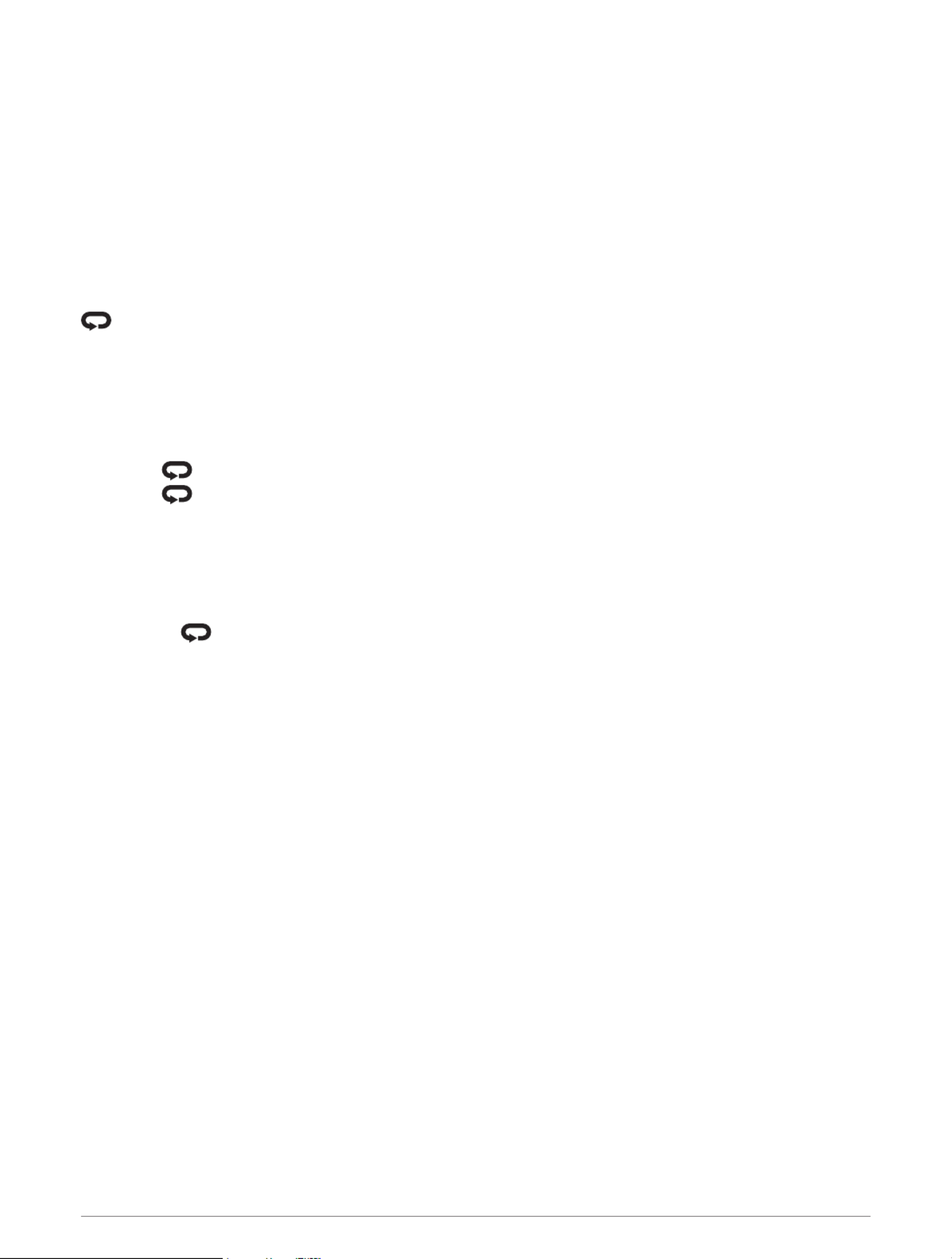
Automatische ruststand en handmatige ruststand
Automatische ruststand en handmatige ruststand
Automatische ruststand en handmatige ruststand
Automatische ruststand en handmatige ruststandAutomatische ruststand en handmatige ruststand
OPMERKING: Tijdens een rustperiode worden geen zwemgegevens vastgelegd. Als u andere
gegevensschermen wilt weergeven, drukt u op UP of DOWN.
De auto rust-functie is alleen beschikbaar voor zwemmen in een zwembad. Uw watch detecteert automatisch
wanneer u rust en het rustscherm wordt weergegeven. Als u langer dan 15 seconden rust, maakt de
watch automatisch een rustinterval. Wanneer u weer gaat zwemmen, start de watch automatisch een nieuw
zweminterval. U kunt de automatische rustfunctie inschakelen in de activiteitsopties (Een favoriete activiteit
toevoegen of verwijderen, pagina20).
TIP: Voor de beste resultaten met de automatische rustfunctie minimaliseert u uw armbewegingen tijdens het
rusten.
Tijdens een zwemactiviteit in het zwembad of open water kunt u handmatig een rustinterval markeren door op
te drukken.
Training met het trainingslog
Training met het trainingslog
Training met het trainingslog
Training met het trainingslogTraining met het trainingslog
De trainingslogfunctie is alleen beschikbaar voor zwemmen in een zwembad. Met deze functie kunt u
handmatig kick set-oefeningen, zwemoefeningen met één arm of andere zwemoefeningen vastleggen die
afwijken van de vier belangrijkste zwemslagen.
1 UP DOWNDruk tijdens uw zwemactiviteit op of om het oefeninglogscherm weer te geven.
2Druk op om de oefeningstimer te starten.
3Druk op na afloop van uw oefeninginterval.
De oefeningstimer stopt, maar de activiteitentimer blijft de hele zwemsessie vastleggen.
4Selecteer een afstand voor de voltooide oefening.
Afstandsinstellingen worden gebaseerd op de voor het activiteitenprofiel geselecteerde
zwembadafmetingen.
5Selecteer een optie:
• Druk op als u een andere oefeninginterval wilt starten.
• Druk op of om terug te keren naar de zwemtrainingsschermen en een zweminterval te starten.UP DOWN
Binnenactiviteiten
Binnenactiviteiten
Binnenactiviteiten
BinnenactiviteitenBinnenactiviteiten
De watch kan worden gebruikt voor training binnenshuis, zoals hardlopen op een binnenbaan of fietsen op een
home- of indoortrainer. Bij binnenactiviteiten wordt GPS uitgeschakeld. (Instellingen van activiteiten en apps,
pagina106).
Als GPS tijdens het hardlopen of wandelen is uitgeschakeld, worden snelheid en afstand berekend met
behulp van de versnellingsmeter in de watch. De versnellingsmeter voert automatisch een kalibratie uit. De
nauwkeurigheid van de snelheid- en afstandsgegevens verbetert na een aantal hardloopsessies of wandelingen
in de buitenlucht met behulp van GPS.
TIP: Als u de handrails van de loopband vasthoudt, gaat de nauwkeurigheid omlaag.
Virtueel hardlopen
Virtueel hardlopen
Virtueel hardlopen
Virtueel hardlopenVirtueel hardlopen
U kunt uw watch koppelen met een compatibele app van derden om tempo-, hartslag- of cadansgegevens te
verzenden.
1 STARTDruk op .
2 Virtual RunSelecteer .
3Open de Zwift™ app of een andere virtuele trainingsapp op uw tablet, laptop of smartphone.
4Volg de instructies op het scherm om een hardloopactiviteit te starten en de toestellen te koppelen.
5 STARTDruk op om de activiteitentimer te starten.
6 STOP Sla opNadat u uw activiteit hebt voltooid, drukt u op , en selecteert u .
Activiteiten en apps 11

De loopbandafstand kalibreren
De loopbandafstand kalibreren
De loopbandafstand kalibreren
De loopbandafstand kalibrerenDe loopbandafstand kalibreren
Als u nauwkeurigere afstanden voor het hardlopen op de loopband wilt vastleggen, kalibreert u de
loopbandafstand nadat u minimaal 1,5km (1mijl) op de loopband hebt gelopen. Als u verschillende loopbanden
gebruikt, kunt u de loopbandafstand handmatig kalibreren op elke loopband of na elke hardloopsessie.
1Begin een loopbandactiviteit ( ).Een activiteit starten, pagina3
2Laat de loopband draaien totdat uw watch ten minste 1,5 km (1 mijl) heeft opgenomen.
3 STOPNadat u klaar bent met de activiteit, drukt u op om de activiteitentimer te stoppen.
4Selecteer een optie:
• Als u de loopbandafstand voor de eerste keer wilt kalibreren, selecteert u .Sla op
U wordt gevraagd de kalibratie van de loopband te voltooien.
• Als u de loopbandafstand na de eerste kalibratie handmatig wilt kalibreren, selecteert u Kalibreren en
opslaan Ja > .
5Bekijk de gelopen afstand op het scherm van de loopband en voer de afstand in op uw watch.
Health Snapshot
Health Snapshot
Health Snapshot
Health SnapshotHealth Snapshot™
™
™
™™
De Health Snapshot functie is een activiteit op uw watch die verschillende belangrijke gezondheidsgegevens
registreert terwijl u twee minuten stilstaat. Deze functie geeft een inkijkje in uw algehele cardiovasculaire status.
De watch registreert meetwaarden zoals uw gemiddelde hartslag, stressniveau en ademhalingsfrequentie. U
kunt de Health Snapshot activiteit toevoegen aan de lijst met uw favoriete activiteiten (Een favoriete activiteit
toevoegen of verwijderen, pagina20).
Een krachttraining vastleggen
Een krachttraining vastleggen
Een krachttraining vastleggen
Een krachttraining vastleggenEen krachttraining vastleggen
U kunt tijdens een krachttraining sets vastleggen. Een set bestaat uit meerdere herhalingen van een enkele
beweging. U kunt krachttrainingen maken en vinden met behulp van Garmin Connect en deze naar uw watch
verzenden.
1 STARTDruk op .
2 KrachtSelecteer .
De eerste keer dat u een krachttrainingactiviteit vastlegt, selecteert u aan welke pols u uw smartwatch
draagt.
3Selecteer een workout.
OPMERKING: Vrij STARTAls u geen krachttrainingen naar uw watch hebt gedownload, kunt u > selecteren
en naar stap 6 gaan.
4 DOWNDruk op om een lijst met workoutstappen weer te geven (optioneel).
TIP: Terwijl u workoutstappen bekijkt, kunt u op START drukken om een animatie van de geselecteerde
oefening te bekijken, indien beschikbaar.
5 START Start workout START Workout beginnenDruk op > > > om de set-timer te starten.
6Start uw eerste set.
Het toestel telt uw herhalingen. Het aantal herhalingen wordt weergegeven als u ten minste vier sets hebt
voltooid.
TIP: Het toestel kan alleen herhalingen van een enkele beweging voor elke set tellen. Wanneer u andere
bewegingen wilt doen, moet u eerst de set voltooien en vervolgens een nieuwe starten.
7Druk op om de set te voltooien.
Op het horloge wordt het totale aantal herhalingen voor de set weergegeven. Na enkele seconden wordt de
rusttimer weergegeven.
8Wijzig zo nodig het aantal herhalingen.
TIP: U kunt ook het voor de set gebruikte gewicht toevoegen.
9Wanneer u klaar bent met rusten, drukt u op om uw volgende set te starten.
10 Herhaal dit voor elke krachttrainingsset totdat uw activiteit is voltooid.
12 Activiteiten en apps
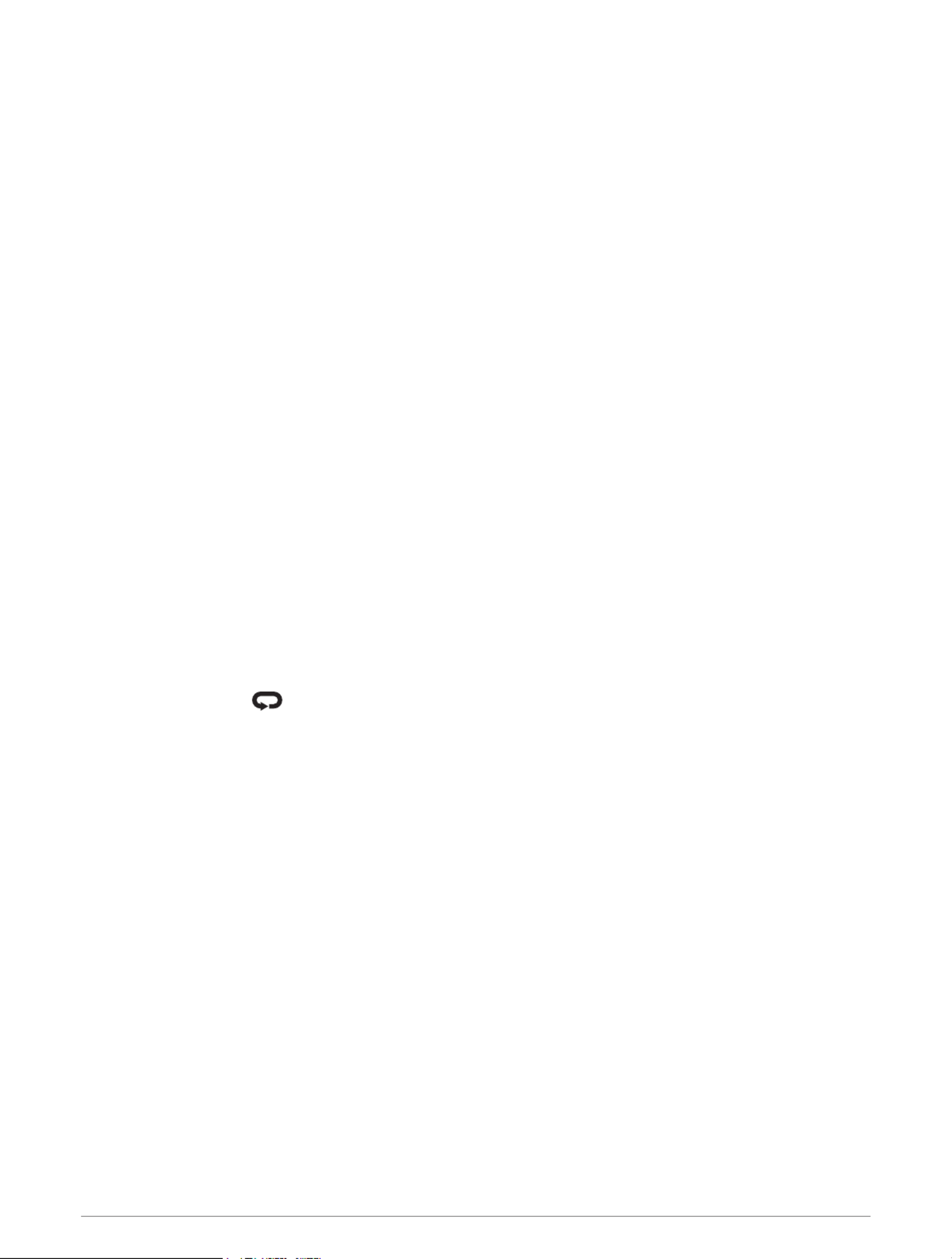
11 STOPDruk na de laatste set op om de set-timer te stoppen.
12 Stop workout Sla opSelecteer > .
Tips voor het vastleggen van krachttrainingsactiviteiten
Tips voor het vastleggen van krachttrainingsactiviteiten
Tips voor het vastleggen van krachttrainingsactiviteiten
Tips voor het vastleggen van krachttrainingsactiviteitenTips voor het vastleggen van krachttrainingsactiviteiten
• Kijk niet op de watch terwijl u herhalingsoefeningen uitvoert.
U kunt de watch gebruiken aan het begin en einde van elke set en tijdens rustpauzes.
• Concentreer u tijdens herhalingsoefeningen volledig op de correcte uitvoering ervan.
• Voer lichaamsgewichttrainingen of vrije gewichtstrainingen uit.
• Voer herhalingsoefeningen uit met een consistent, groot bewegingsbereik.
Elke keer wanneer de arm met de watch in de startpositie terugkeert, wordt als een herhaling geteld.
OPMERKING: Beenoefeningen worden mogelijk niet geteld.
• Schakel automatische setdetectie in om uw sets te starten en te stoppen.
• Na afloop kunt u uw krachttrainingsacitiviteit opslaan en verzenden naar uw Garmin Connect account.
U kunt de tools in uw Garmin Connect account gebruiken om activiteitgegevens weer te geven en te
bewerken.
Een HIIT-activiteit vastleggen
Een HIIT-activiteit vastleggen
Een HIIT-activiteit vastleggen
Een HIIT-activiteit vastleggenEen HIIT-activiteit vastleggen
U kunt speciale timers gebruiken om een HIIT-activiteit (high-intensity interval training) vast te leggen.
1 STARTDruk op .
2 HIITSelecteer .
3Selecteer een optie:
• Selecteer om een open, ongestructureerde HIIT-activiteit vast te leggen.Vrij
• Selecteer ( ).HIIT-timers HIIT-timers, pagina13
• Selecteer om een opgeslagen workout te volgen.Workouts
4Volg indien nodig de instructies op het scherm.
5 STARTDruk op om uw eerste ronde te starten.
Het toestel geeft een afteltimer en uw huidige hartslag weer.
6Druk indien nodig op om handmatig naar de volgende ronde of rust te gaan.
7 STOP Sla opNadat u uw activiteit hebt voltooid, drukt u op , en selecteert u .
HIIT-timers
HIIT-timers
HIIT-timers
HIIT-timersHIIT-timers
U kunt speciale timers gebruiken om een HIIT-activiteit (high-intensity interval training) vast te leggen.
AMRAP: De AMRAP timer legt zoveel mogelijk rondes vast gedurende een ingestelde tijdsperiode.
EMOM: De EMOM timer legt om de minuut een ingesteld aantal bewegingen op de minuut vast.
Tabata: De Tabata timer wisselt tussen intervallen van 20 seconden van maximale inspanning en 10 seconden
rust.
Aangepast: Hiermee kunt u uw bewegingstijd, rusttijd, aantal bewegingen en aantal ronden instellen.
Activiteiten en apps 13

Een indoortrainer gebruiken
Een indoortrainer gebruiken
Een indoortrainer gebruiken
Een indoortrainer gebruikenEen indoortrainer gebruiken
Voordat u een compatibele indoortrainer kunt gebruiken, moet u de trainer koppelen met uw watch met behulp
van ANT+ technologie ( ).De draadloze sensoren koppelen, pagina80
U kunt uw watch met een indoortrainer gebruiken om weerstand te simuleren terwijl u een koers, rit of workout
volgt. GPS is automatisch uitgeschakeld, als u een indoortrainer gebruikt.
1 STARTDruk op .
2 Fiets binnenSelecteer .
3Houd het ingedrukt.
4 Smart Trainer optiesSelecteer .
5Selecteer een optie:
• Selecteer om een rit te maken.Vrije rit
• Selecteer om een opgeslagen workout te volgen ( ).Volg workout Workouts, pagina52
• Selecteer om een opgeslagen koers te volgen ( ).Volg koers Koersen, pagina72
• Selecteer om het gewenste doelvermogen in te stellen.Stel vermogen in
• Selecteer om de gesimuleerde waarde in te stellen.Stel hellingspercentage in
• Selecteer om het weerstandsniveau van de trainer in te stellen.Stel weerstand in
6 STARTDruk op om de activiteitentimer te starten.
De trainer verhoogt of verlaagt de weerstand op basis van de hoogtegegevens van de koers of rit.
Een indoor klimactiviteit vastleggen
Een indoor klimactiviteit vastleggen
Een indoor klimactiviteit vastleggen
Een indoor klimactiviteit vastleggenEen indoor klimactiviteit vastleggen
U kunt routes vastleggen tijdens een indoor klimactiviteit. Een route is een klimroute over een indoor klimwand.
1 STARTDruk op .
2 Indoor klimmenSelecteer .
De eerste keer dat u een activiteit start, kunt u routestatistieken inschakelen.
3Selecteer een graderingssysteem.
OPMERKING: Als u in de toekomst weer een indoor klimactiviteit start, gebruikt de watch deze
activiteitinstellingen.
4Selecteer de moeilijkheidsgraad voor de route.
5 STARTSelecteer .
6Start uw eerste route.
7Wanneer u de route hebt voltooid, daalt u af naar de grond.
De rusttimer start automatisch wanneer u op de grond staat.
OPMERKING: Druk indien nodig op om de route te voltooien.
8Selecteer een optie:
• Selecteer om een geslaagde route op te slaan.Voltooid
• Selecteer om een niet-geslaagde route op te slaan.Pogingen
• Selecteer om de route te verwijderen.Verwijder
9Voer het aantal vallen voor de route in.
10 Wanneer u klaar bent met rusten, drukt u op , en begint u uw volgende route.
11 Herhaal deze procedure voor elke route totdat uw activiteit is voltooid.
12 STOP Sla opNadat u uw activiteit hebt voltooid, drukt u op , en selecteert u .
14 Activiteiten en apps
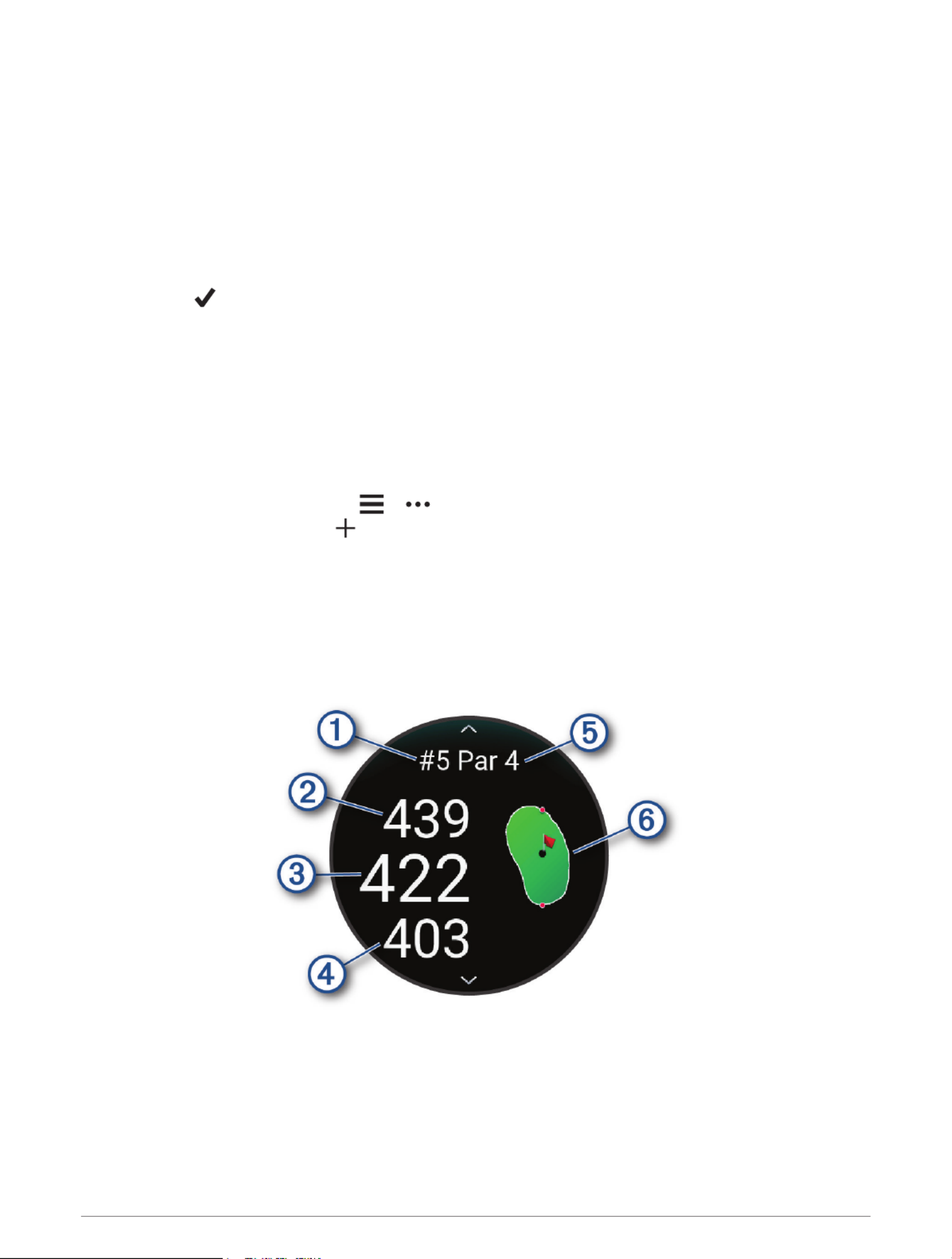
Golfen
Golfen
Golfen
GolfenGolfen
Golfen
Golfen
Golfen
GolfenGolfen
Voordat u gaat golfen, moet u ervoor zorgen dat het toestel is opgeladen ( ).De watch opladen, pagina120
1 STARTDruk op .
2 GolfenSelecteer .
Het toestel zoekt satellieten, berekent uw locatie en selecteert een baan als er zich maar één baan in de
buurt bevindt.
3Als de lijst met banen wordt weergegeven, selecteert u een baan uit de lijst.
4Selecteer de om de score bij te houden.
5Selecteer een tee box.
6 UP DOWNSelecteer of om door de holes te bladeren.
Het toestel schakelt automatisch over naar de volgende hole wanneer u daar naartoe gaat.
TIP: U kunt op START drukken om het golfmenu te openen ( ).Golfmenu, pagina16
7 START Einde van ronde Einde van rondeSelecteer > > nadat u uw activiteit hebt voltooid.
Golfbanen downloaden
Golfbanen downloaden
Golfbanen downloaden
Golfbanen downloadenGolfbanen downloaden
Voordat u een baan voor de eerste keer speelt, moet u deze downloaden via de Garmin Connect app.
1Selecteer in de Garmin Connect app of .
2 Download golfbanenSelecteer > .
3Selecteer een golfbaan.
4 DownloadSelecteer .
Als de baan is gedownload, wordt deze weergegeven in de lijst met banen op uw Forerunner watch.
Hole-informatie
Hole-informatie
Hole-informatie
Hole-informatieHole-informatie
De watch berekent de afstand tot de voor- en achterzijde van de green en tot de geselecteerde pinlocatie (De
vlag verplaatsen, pagina16).
Activiteiten en apps 15

Nummer van huidige hole
Afstand tot het einde van de green
Afstand tot de geselecteerde pinlocatie
Afstand tot het begin van de green
Par voor de hole
Kaart van de green
Golfmenu
Golfmenu
Golfmenu
GolfmenuGolfmenu
Tijdens een ronde kunt u op drukken om extra functies in het golfmenu weer te geven.START
Einde van ronde: Beëindigt de huidige ronde.
Onderbreek ronde: Hiermee onderbreekt u de huidige ronde. U kunt de ronde op elk gewenst moment hervatten
door een Golfen te starten.
Verplaats vlag: Hiermee kunt u de pinlocatie verplaatsen voor een nauwkeurigere afstandsmeting (De vlag
verplaatsen, pagina16).
Hindernissen: Toont de bunkers en het watergevaar voor de huidige hole.
Shot meten: Toont de afstand van uw vorige slag die is geregistreerd met de Garmin AutoShot™ functie
( ). U kunt een slag ook handmatig registreren (Gemeten slagen weergeven, pagina17 Een slag handmatig
meten, pagina18).
Layups: Toont de layup- en afstandsopties voor de huidige hole (alleen par 4- en par 5 holes).
Scorekaart: Hiermee opent u de scorekaart voor de ronde ( ).Score bijhouden, pagina18
Kilometerteller: Toont de geregistreerde tijd en afstand en het aantal stappen. De afstandteller start en stopt
automatisch wanneer u een ronde start of stopt. U kunt de kilometerteller resetten tijdens een ronde.
PinPointer: De functie PinPointer is een kompas dat in de richting van de pinlocatie wijst wanneer u de green
niet kunt zien. Met deze functie kunt u de richting van een shot plannen, zelfs als u tussen bomen of struiken
of in een diepe zandbunker staat.
OPMERKING: Gebruik de functie PinPointer niet terwijl u in een golfkar zit. Interferentie van de golfkar kan de
nauwkeurigheid van het kompas beïnvloeden.
Clubgegevens: Toont uw statistieken voor elke golfclub, zoals gegevens over afstanden en nauwkeurigheid.
Wordt weergegeven wanneer u Approach® CT10 sensoren koppelt of de Clubmelding instelling inschakelt.
De vlag verplaatsen
De vlag verplaatsen
De vlag verplaatsen
De vlag verplaatsenDe vlag verplaatsen
U kunt de green in meer detail bekijken en de pinlocatie verplaatsen.
1 STARTDruk in het hole-weergavescherm op .
2 Verplaats vlagSelecteer .
3 UP DOWNDruk op of om de pinlocatie te verplaatsen.
4 STARTDruk op .
De afstanden op het hole-weergavescherm worden bijgewerkt met de nieuwe pinlocatie. De pinlocatie wordt
alleen opgeslagen voor de huidige ronde.
16 Activiteiten en apps

Hindernissen weergeven
Hindernissen weergeven
Hindernissen weergeven
Hindernissen weergevenHindernissen weergeven
U kunt de afstanden tot hindernissen op de fairway weergeven voor par 4 en 5 holes. Hindernissen die
uw slagselectie beïnvloeden worden los of in groepen weergeven, zodat u de afstand voor lay-up of carry
gemakkelijker kunt bepalen.
1 STARTDruk in het hole-weergavescherm op .
2 HindernissenSelecteer .
• De afstanden tot het begin en het einde van de dichtstbijzijnde hindernis worden op het scherm
weergegeven.
• Het type hindernis wordt boven aan het scherm vermeld.
• De green wordt als een halve cirkel boven aan het scherm weergegeven. De lijn onder de green geeft
het midden van de fairway aan.
• Hindernissen worden aangegeven met een letter die de volgorde van de hindernissen op de hole
aangeeft en die bij benadering ten opzichte van de fairway onder de green worden weergegeven.
3 UP DOWNDruk op of om andere hindernissen voor de huidige hole weer te geven.
Gemeten slagen weergeven
Gemeten slagen weergeven
Gemeten slagen weergeven
Gemeten slagen weergevenGemeten slagen weergeven
Voordat het toestel automatisch slagen kan detecteren en meten, moet u het bijhouden van de score
inschakelen.
Uw toestel beschikt over een functie voor het automatische detecteren en vastleggen van slagen. Telkens
wanneer u tegen de bal slaat op de fairway, legt het toestel uw slagafstand vast, zodat u deze later kunt
bekijken.
TIP: Automatische detectie werkt het beste wanneer u het toestel op uw belangrijke pols draagt en goed
contact maakt met de bal. Putts worden niet gedetecteerd.
1 STARTDruk tijdens het golfen op .
2 Shot metenSelecteer .
Uw laatste slagafstand wordt weergegeven.
OPMERKING: De afstand wordt automatisch hersteld wanneer u de bal opnieuw raakt, putt op de green, of
naar de volgende hole gaat.
3 DOWNDruk op .
4 Vorige slagenSelecteer om alle vastgelegde shot-afstanden weer te geven.
Activiteiten en apps 17

Een slag handmatig meten
Een slag handmatig meten
Een slag handmatig meten
Een slag handmatig metenEen slag handmatig meten
U kunt een slag handmatig toevoegen als de watch deze niet detecteert. U moet de slag toevoegen vanaf de
locatie van de gemiste slag.
1Sla de bal en kijk waar deze landt.
2 STARTDruk op op het hole-informatiescherm.
3 Shot metenSelecteer .
4 DOWNDruk op .
5 Voeg slag toeSelecteer > .
6Voer indien nodig de club in die u voor de slag hebt gebruikt.
7Loop of rijd rechtstreeks naar de bal.
De volgende keer dat u een slag maakt, legt de watch automatisch de afstand van uw laatste slag vast. Indien
nodig kunt u handmatig nóg een slag toevoegen.
Layup- en dogleg-afstanden weergeven
Layup- en dogleg-afstanden weergeven
Layup- en dogleg-afstanden weergeven
Layup- en dogleg-afstanden weergevenLayup- en dogleg-afstanden weergeven
U kunt een lijst met layup- en dogleg-afstanden weergeven voor par 4- en 5-holes. Opgeslagen doelen worden
ook in deze lijst weergegeven.
1 STARTDruk in het hole-weergavescherm op .
2 LayupsSelecteer .
Elke layup en de afstand tot elke layup worden op het scherm weergegeven.
OPMERKING: Afstanden worden uit de lijst verwijderd wanneer u deze passeert.
Clubsensoren
Clubsensoren
Clubsensoren
ClubsensorenClubsensoren
Uw watch is compatibel met Approach CT10 golfclubsensoren. U kunt gekoppelde clubsensoren gebruiken
om uw golfopnamen, inclusief locatie, afstand en clubtype, automatisch te volgen. Raadpleeg de
gebruikershandleiding van uw clubsensoren voor meer informatie ( ).garmin.com/manuals/ApproachCT10
Score b
Score b
Score b
Score bScore b houden
houden
houden
houdenhoudenij
1 STARTDruk in het hole-weergavescherm op .
2 ScorekaartSelecteer .
De scorekaart wordt weergegeven wanneer u op de green staat.
3 UP DOWNDruk op of om door de holes te bladeren.
4 STARTDruk op om een locatie op te selecteren.
5 UP DOWNDruk op of om de score in te stellen.
Uw totale score wordt bijgewerkt.
Een score b
Een score b
Een score b
Een score bEen score b werken
werken
werken
werkenwerkenij
1 STARTDruk in het hole-weergavescherm op .
2 ScorekaartSelecteer .
3 UP DOWNDruk op of om door de holes te bladeren.
4 STARTDruk op om een locatie op te selecteren.
5 UP DOWNDruk op of om de score voor die hole te wijzigen.
Uw totale score wordt bijgewerkt.
De scoringsmethode instellen
De scoringsmethode instellen
De scoringsmethode instellen
De scoringsmethode instellenDe scoringsmethode instellen
U kunt de methode wijzigen die het toestel gebruikt om de score bij te houden.
1Houd ingedrukt op het hole-weergavescherm.
2Selecteer de activiteitinstellingen.
3 ScoremethodeSelecteer .
4Selecteer een scoringsmethode.
18 Activiteiten en apps
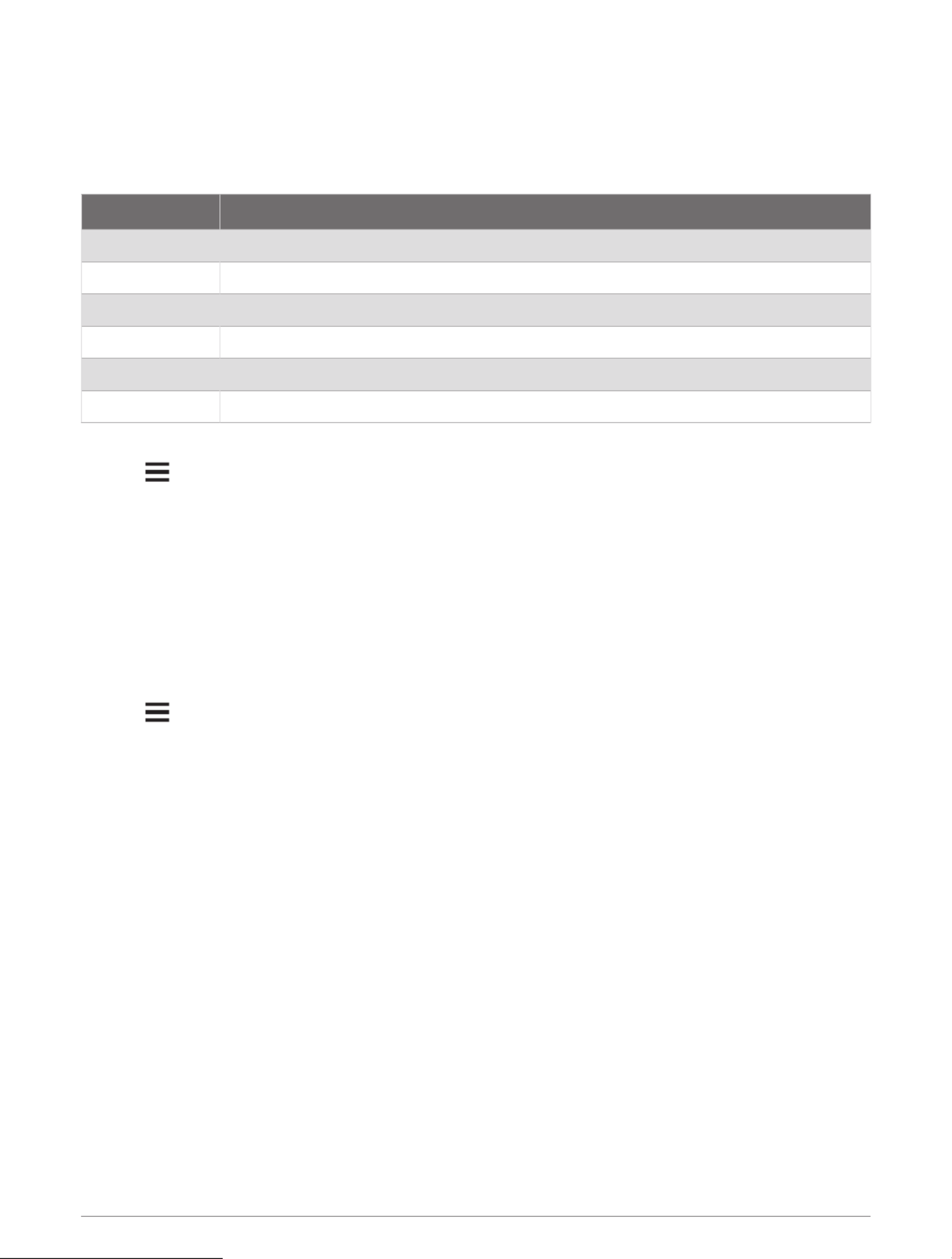
Stableford-scoring
Stableford-scoring
Stableford-scoring
Stableford-scoringStableford-scoring
Wanneer u de Stableford-scoringsmethode selecteert ( ), worden punten De scoringsmethode instellen, pagina18
toegekend op basis van het aantal slagen ten opzichte van par. Aan het einde van een ronde wint de hoogste
score. Het toestel kent punten toe zoals gespecificeerd door de United States Golf Association.
De scorekaart voor een game met Stableford-score toont punten in plaats van slagen.
Punten Gespeelde slagen ten opzichte van par
0 2 of meer boven
1 1 boven
2 Par
3 1 onder
4 2 onder
5 3 onder
Uw handicap instellen
Uw handicap instellen
Uw handicap instellen
Uw handicap instellenUw handicap instellen
1Houd ingedrukt op het hole-weergavescherm.
2Selecteer de activiteitinstellingen.
3 HandicapscoreSelecteer .
4Selecteer een scoringsoptie voor handicaps:
• Selecteer als u het aantal slagen wilt invoeren dat wordt afgetrokken van uw totale score.Exact Handicap
• Selecteer als u de handicapindex van de speler en de slope rating van de baan wilt invoeren Index/Slope
om uw baanhandicap te berekenen.
5Stel uw handicap in.
Statistieken b
Statistieken b
Statistieken b
Statistieken bStatistieken b houden inschakelen
houden inschakelen
houden inschakelen
houden inschakelenhouden inschakelenij
De functie Statistieken houdt gedetailleerde statistieken tijdens het golfen bij.
1Houd ingedrukt op het hole-weergavescherm.
2Selecteer de activiteitinstellingen.
3 StatistiekenSelecteer .
Statistieken vastleggen
Statistieken vastleggen
Statistieken vastleggen
Statistieken vastleggenStatistieken vastleggen
Voordat u gegevens kunt vastleggen, moet u het bijhouden van gegevens inschakelen (Statistieken bijhouden
inschakelen, pagina19).
1Selecteer een hole vanaf de scorekaart.
2 STARTVoer het totale aantal gespeelde slagen, inclusief putts, in en druk op .
3 STARTStel het aantal gespeelde putts in en druk op .
OPMERKING: Het aantal gespeelde putts wordt alleen gebruikt voor het bijhouden van statistieken en
verhoogt uw score niet.
4Selecteer indien nodig een optie:
OPMERKING: Als u zich op een hole met par 3 bevindt, wordt er geen fairway-informatie weergegeven.
• Als uw bal de fairway raakt, selecteert u .Op fairway
• Als uw bal de fairway heeft gemist, selecteert u of .Gemist - rechts Gemist - links
5Voer indien nodig het aantal penaltyslagen in.
Activiteiten en apps 19

De golfafstandteller gebruiken
De golfafstandteller gebruiken
De golfafstandteller gebruiken
De golfafstandteller gebruikenDe golfafstandteller gebruiken
U kunt de afstandteller gebruiken om de afgelegde afstand, het aantal stappen en de tijd vast te leggen. De
afstandteller start en stopt automatisch wanneer u een ronde start of stopt.
1 STARTDruk in het hole-weergavescherm op .
2 KilometertellerSelecteer .
3 HerstelSelecteer indien nodig om de afstandteller weer op nul te zetten.
De richting naar de pinlocatie bek
De richting naar de pinlocatie bek
De richting naar de pinlocatie bek
De richting naar de pinlocatie bekDe richting naar de pinlocatie bek ken
ken
ken
kenkenij
De functie PinPointer is een kompas dat de richting aangeeft wanneer u de green niet kunt zien. Met deze
functie kunt u de richting van een shot plannen, zelfs als u tussen bomen of struiken of in een diepe zandbunker
staat.
OPMERKING: Gebruik de functie PinPointer niet terwijl u in een golfkar zit. Interferentie van de golfkar kan de
nauwkeurigheid van het kompas beïnvloeden.
1 STARTDruk in het hole-weergavescherm op .
2 PinPointerSelecteer .
De pijl wijst naar de pinlocatie.
Activiteiten en apps aanpassen
Activiteiten en apps aanpassen
Activiteiten en apps aanpassen
Activiteiten en apps aanpassenActiviteiten en apps aanpassen
U kunt de lijst met activiteiten en apps, gegevensschermen, gegevensvelden en andere instellingen aanpassen.
Een favoriete activiteit toevoegen of verw
Een favoriete activiteit toevoegen of verw
Een favoriete activiteit toevoegen of verw
Een favoriete activiteit toevoegen of verwEen favoriete activiteit toevoegen of verw deren
deren
deren
derenderenij
De lijst met uw favoriete activiteiten wordt weergegeven wanneer u op de watch face op drukt. Hiermee START
kunt u snel naar de activiteiten gaan die u het meest gebruikt. U kunt op elk gewenst moment favoriete
activiteiten toevoegen of verwijderen.
1 Houd ingedrukt.
2 Activiteiten en appsSelecteer .
Uw favoriete activiteiten worden bovenaan de lijst weergegeven.
3 Selecteer een optie:
• Als u een favoriete activiteit wilt toevoegen, selecteert u de activiteit en selecteert u .Stel als favoriet in
• Als u een favoriete activiteit wilt verwijderen, selecteert u de activiteit en selecteert u Verwijder uit
favorieten.
De volgorde van een activiteit w
De volgorde van een activiteit w
De volgorde van een activiteit w
De volgorde van een activiteit wDe volgorde van een activiteit w zigen in de l
zigen in de l
zigen in de l
zigen in de lzigen in de l st met apps
st met apps
st met apps
st met appsst met appsij ij
1 Houd ingedrukt.
2 Activiteiten en appsSelecteer .
3 Selecteer een activiteit.
4 SorteerSelecteer .
5 UP DOWNDruk op of om de positie van de activiteit te wijzigen in de lijst met apps.
20 Activiteiten en apps

Een aangepaste activiteit maken
Een aangepaste activiteit maken
Een aangepaste activiteit maken
Een aangepaste activiteit makenEen aangepaste activiteit maken
1 STARTDruk op .
2 Voeg toeSelecteer .
3Selecteer een optie:
• Selecteer om uw aangepaste activiteit te maken op basis van een van uw opgeslagen Kopieer activiteit
activiteiten.
• Selecteer om een nieuwe aangepaste activiteit te maken.Overige
4Selecteer indien nodig een activiteittype.
5Selecteer een naam of voer een aangepaste naam in.
Identieke activiteitnamen zijn voorzien van een volgnummer, bijvoorbeeld: Fiets(2).
6Selecteer een optie:
• Selecteer een optie om bepaalde activiteitinstellingen aan te passen. U kunt bijvoorbeeld de
gegevensschermen of automatische functies aanpassen.
• Selecteer om de aangepaste activiteit op te slaan en te gebruiken.OK
7 JaSelecteer om de activiteit aan uw lijst met favorieten toe te voegen.
Lay-out
Lay-out
Lay-out
Lay-outLay-out
U kunt de weergave van de wijzerplaat en de snelle toegang tot functies aanpassen in het overzicht en het
bedieningsmenu.
W
W
W
WW zerplaatinstellingen
zerplaatinstellingen
zerplaatinstellingen
zerplaatinstellingenzerplaatinstellingenij
U kunt de vormgeving van de wijzerplaat aanpassen door de lay-out, kleuren en extra gegevens te selecteren. U
kunt ook aangepaste wijzerplaten downloaden via de Connect IQ store.
De watch face aanpassen
De watch face aanpassen
De watch face aanpassen
De watch face aanpassenDe watch face aanpassen
U moet eerst een Connect IQ watch face uit de Connect IQ store installeren, voordat u deze kunt activeren
( ).Connect IQ functies, pagina99
U kunt de informatie van de watch face en de vormgeving aanpassen of een geïnstalleerde Connect IQ watch
face activeren.
1Houd op de watch face ingedrukt.
2 WijzerplaatSelecteer .
3 UP DOWNDruk op of om de opties voor de watch face in de voorbeeldweergave te bekijken.
4 Voeg nieuw toeSelecteer als u door extra vooraf geladen watch faces wilt bladeren.
5 START ToepassenSelecteer > als u een vooraf geladen watch face of een geïnstalleerde Connect IQ watch
face wilt activeren.
6 START AanpassenAls u een vooraf geladen watch face gebruikt, selecteert u > .
7Selecteer een optie:
• Selecteer om de stijl van de cijfers voor de analoge watch face te wijzigen.Wijzerplaat
• Selecteer om de stijl van de wijzers voor de analoge watch face te wijzigen.Wijzers
• Selecteer om de stijl van de cijfers van de digitale watch face te wijzigen.Indeling
• Selecteer om de stijl van de seconden voor de digitale watch face te wijzigen.Seconden
• Selecteer om andere gegevens op de watch face weer te geven.Gegevens
• Selecteer om een accentkleur voor de watch face toe te voegen of te wijzigen.Accentkleur
• Als u de wijzigingen wilt opslaan, tikt u op .OK
8 ToepassenAls u alle wijzigingen wilt opslaan, selecteert u .
Lay-out 21

Korte blik
Korte blik
Korte blik
Korte blikKorte blik
Uw watch wordt geleverd met vooraf geïnstalleerde glances die u snel informatie geven (De glancelijst
weergeven, pagina25). Voor sommige glances is een Bluetooth® verbinding met een compatibele telefoon
vereist.
Sommige glances zijn standaard niet zichtbaar. U kunt deze handmatig toevoegen aan de glancelijst (De
overzichtslijst aanpassen, pagina25).
22 Lay-out

Naam Beschrijving
ABC Geeft gecombineerde hoogtemeter-, barometer- en kompasgegevens weer.
Andere tijdzones Geeft de huidige tijd in extra tijdzones weer ( ).Andere tijdzones toevoegen, pagina105
Hoogte-acclimatise
ring
Op hoogtes boven 800 m (2625 ft.) worden grafieken weergegeven met voor de
hoogte gecorrigeerde waarden van de gemiddelde Pulse Ox meterwaarde, ademhalings
frequentie en hartfrequentie in rust voor de afgelopen zeven dagen.
Hoogtemeter Geeft de geschatte hoogte weer op basis van luchtdrukverschillen.
Barometer Geeft de omgevingsdrukgegevens weer op basis van de hoogte.
Body Battery™Geeft uw huidige Body Battery niveau weer en een grafiek van uw niveau gedurende de
laatste paar uur, als u het de hele dag draagt ( ).Body Battery, pagina26
Agenda Geeft de in de agenda van uw telefoon geplande afspraken weer.
Calorieën Geeft uw caloriegegevens weer voor de huidige dag.
Kompas Geeft een elektronisch kompas weer.
Type fietser Geeft uw type fietser, aerobische uithoudingsvermogen, aerobische capaciteit en
anaerobische capaciteit weer ( ).Fietscapaciteit weergeven, pagina43
Toestelgebruik Geeft de huidige softwareversie en statistieken over het toestelgebruik weer.
Geklommen etages Volgt het aantal etages dat u hebt geklommen en uw vorderingen bij het bereiken van
uw doel.
Garmin® coach
Geeft geplande trainingen weer wanneer u een aanpasbaar Garmin coachtrainingsplan
selecteert in uw Garmin Connect account. Het plan past zich aan uw huidige fitnessni
veau, coachings- en planningsvoorkeuren en de racedatum aan.
Golf Geeft golfscores en statistieken weer voor uw laatste ronde.
Health Snapshot Geeft samenvattingen weer van uw opgeslagen Health Snapshot sessies (Health
Snapshot™, pagina12).
Hartslag Geeft uw huidige hartslag in slagen per minuut (bpm) en een grafiek van uw gemiddelde
hartslag in rust (HSR) weer.
Geschiedenis Geeft uw activiteitengeschiedenis en een grafiek van uw geregistreerde activiteiten
weer.
HRV-status Geeft de gemiddelde hartslagvariabiliteit gedurende de nacht weer over een periode van
zeven dagen. ( ).Status hartslagvariatie, pagina32
Minuten intensieve
training
Houdt de tijd bij die u besteedt aan activiteiten bij gemiddelde tot intensieve inspanning,
het aantal minuten dat u wekelijks wilt besteden aan intensieve activiteiten en uw
vorderingen om dat doel te halen.
inReach® bedienings
elementen
Hiermee kunt u berichten verzenden op uw gekoppelde inReach toestel (De inReach
afstandsbediening gebruiken, pagina87).
Laatste activiteit Toont een kort overzicht van uw laatst vastgelegde activiteit.
Laatste rit
Laatste hardloop
sessie
Laatste zwemactivi
teit
Geeft een kort overzicht van uw laatst geregistreerde activiteit en geschiedenis van de
opgegeven sport.
Lay-out 23
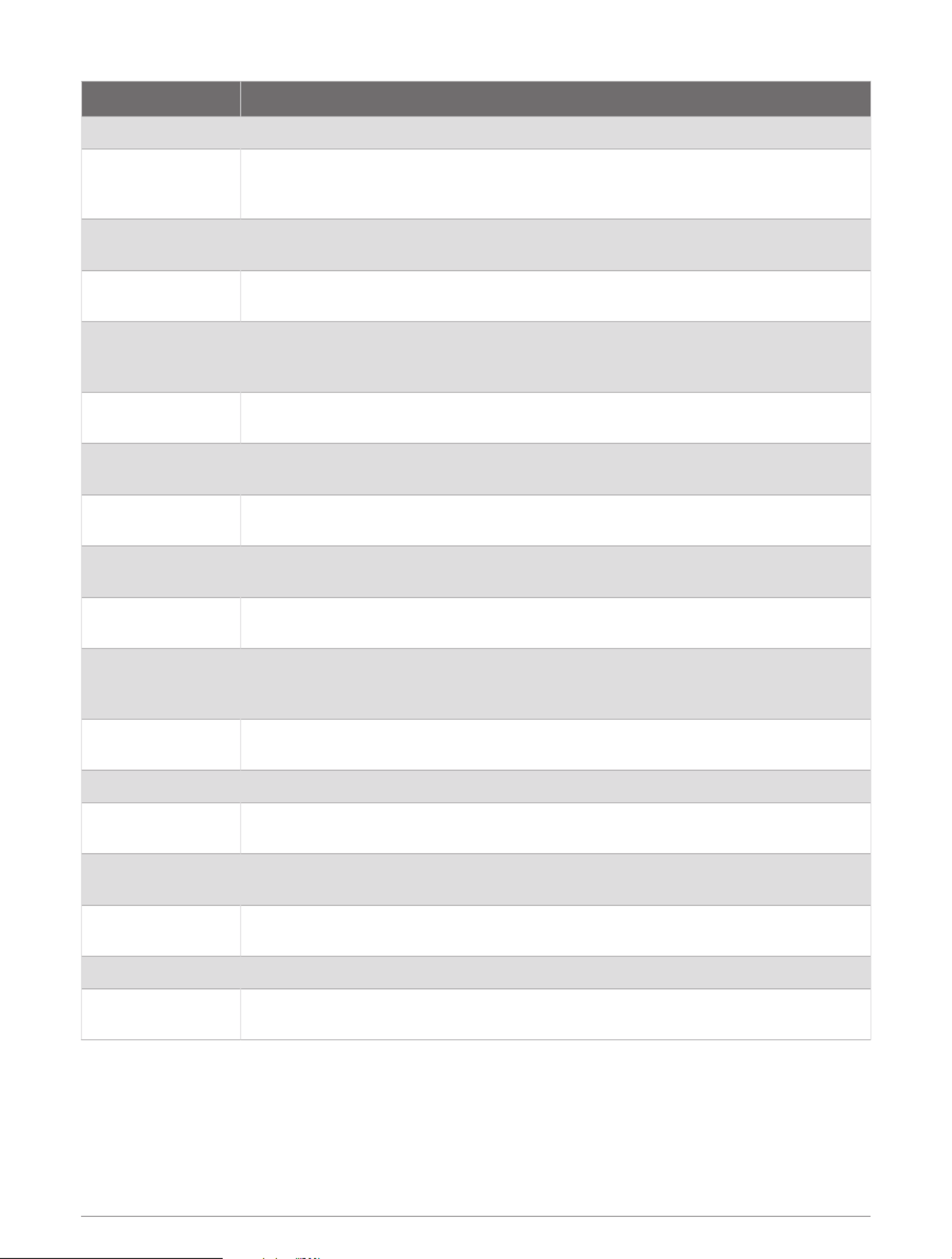
Naam Beschrijving
Muziekbediening Hiermee kunt u de muziekspeler op uw telefoon of watch bedienen.
Meldingen
Waarschuwt u bij inkomende oproepen, sms-berichten, updates van sociale netwerken
en meer volgens de meldingsinstellingen op uw telefoon (Bluetooth meldingen inscha
kelen, pagina95).
Prestaties Deze prestatiemetingen helpen u om uw trainingsactiviteiten en hardloopprestaties te
volgen en te analyseren ( ).Prestatiemetingen, pagina29
Primaire race Geeft het race-evenement weer die u als primaire race in uw Garmin Connect agenda
hebt aangewezen ( ).Racekalender en Primaire race, pagina49
Pulse oxymeter
Hiermee kunt u een handmatige meting van de Pulse Ox meter uitvoeren (Pulse Ox
metingen verkrijgen, pagina71). Als u te actief bent voor de watch om uw waarde van
de Pulse Ox meter te bepalen, worden de metingen niet geregistreerd.
Racekalender Geeft uw aankomende race-evenementen weer die in uw Garmin Connect agenda zijn
ingesteld ( ).Racekalender en Primaire race, pagina49
RCT-camerabedie
ning
Hiermee kunt u handmatig een foto maken en een videoclip opnemen (De Varia Camera
bediening gebruiken, pagina86).
Ademhaling Uw huidige ademhalingssnelheid in ademhalingen per minuut en het gemiddelde van
zeven dagen. U kunt een ademhalingsactiviteit doen om u te helpen ontspannen.
Slaapstand Geeft de totale slaaptijd, een slaapscore en informatie over de slaapfasen voor de
vorige nacht weer.
Stappen Houdt uw dagelijkse aantal stappen, het stappendoel en de gegevens van de afgelopen
dagen bij.
Stress
Geeft uw huidige stressniveau en een grafiek van uw stressniveau weer. U kunt een
ademhalingsactiviteit doen om u te helpen ontspannen. Als u te actief bent voor de
watch om uw stressniveau te bepalen, worden spanningsmetingen niet geregistreerd.
Zonsopgang en
-ondergang Geeft zonsopkomst, zonsondergang en schemering weer.
Temperatuur Geeft temperatuurgegevens van de interne temperatuursensor weer.
Trainingsfitheid Geeft een score en een kort bericht weer waarmee u kunt bepalen hoe klaar u bent om
elke dag te trainen ( ).Trainingsfitheid, pagina42
Trainingsstatus Geeft uw huidige trainingsstatus en trainingsbelasting weer, waaraan u kunt zien hoe
uw training uw conditieniveau en prestaties beïnvloedt ( ).Trainingsstatus, pagina37
VIRB bedieningsele
menten
Hiermee kunt u de camera bedienen als u een VIRB toestel hebt gekoppeld met uw
Forerunner watch ( ).VIRB afstandsbediening, pagina87
Weer Geeft de huidige temperatuur en weersverwachting weer.
Gezondheid vrouwen Geeft uw huidige cyclus of zwangerschapsstatus weer. U kunt uw dagelijkse
symptomen bekijken en vastleggen.
24 Lay-out
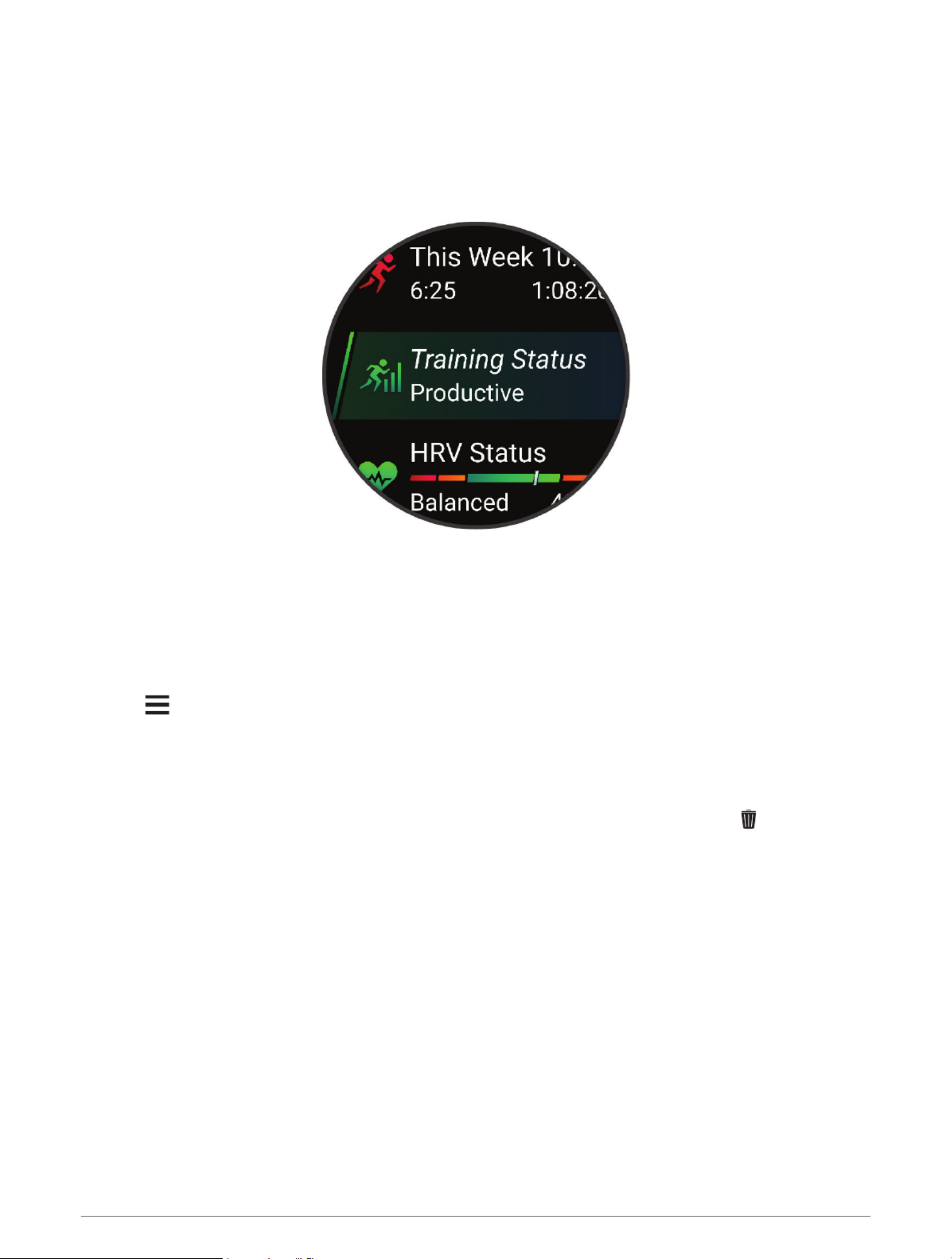
De glancel
De glancel
De glancel
De glancelDe glancel st weergeven
st weergeven
st weergeven
st weergevenst weergevenij
Glances bieden snelle toegang tot gezondheidsgegevens, activiteitgegevens, ingebouwde sensoren en meer.
Wanneer u uw watch koppelt, kunt u gegevens van uw telefoon bekijken, zoals meldingen, weerinformatie en
agenda-afspraken.
1 UP DOWNDruk op of .
De watch bladert door de glancelijst en geeft samenvattingsgegevens voor elke glance weer.
TIP: U kunt ook vegen om te bladeren of tikken om opties te selecteren.
2 STARTDruk op om meer informatie weer te geven.
3Selecteer een optie:
• Druk op om details van een glance te bekijken.DOWN
• Druk op om meer opties en functies voor een glance weer te geven.START
De overzichtsl
De overzichtsl
De overzichtsl
De overzichtslDe overzichtsl st aanpassen
st aanpassen
st aanpassen
st aanpassenst aanpassenij
1Houd ingedrukt.
2 Lay-out Widgets overzichtSelecteer > .
3Selecteer een optie:
• Als u de locatie van een overzicht in de lijst wilt wijzigen, selecteert u een overzicht en drukt u op of UP
DOWN.
• Als u een overzicht uit de lijst wilt verwijderen, selecteert u een overzicht en selecteert u .
• Als u een overzicht aan de overzichtslijst wilt toevoegen, selecteert u en vervolgens een Voeg toe
overzicht.
TIP: Map makenU kunt selecteren om mappen te maken die meerdere overzichten bevatten
( ).Glancemappen maken, pagina26
Lay-out 25

Glancemappen maken
Glancemappen maken
Glancemappen maken
Glancemappen makenGlancemappen maken
U kunt de glancelijst aanpassen en mappen met gerelateerde glances maken.
1Houd ingedrukt.
2 Lay-out Widgets overzicht Voeg toe Map makenSelecteer > > > .
3 OKSelecteer de glances die u in de map wilt opnemen en selecteer .
OPMERKING: Als de glances al in de glancelijst staan, kunt u ze verplaatsen of kopiëren naar de map.
4Selecteer of voer een naam in voor de map.
5Selecteer een pictogram voor de map.
6Selecteer indien nodig een optie:
• Als u de map wilt bewerken, bladert u naar de map in de glancelijst en houdt u ingedrukt.
• Als u de glances in de map wilt bewerken, opent u de map en selecteert u (Wijzigen De overzichtslijst
aanpassen, pagina25).
Body Battery
Body Battery
Body Battery
Body BatteryBody Battery
Uw watch analyseert de variatie in uw hartslag, uw stressniveau, slaapkwaliteit en activiteitsgegevens om uw
algemene Body Battery niveau te bepalen. Net als een brandstofmeter van een auto, geeft het de hoeveelheid
beschikbare reserve-energie aan. Het Body Battery niveaubereik ligt tussen 0 tot 100, waarbij 0 tot 25 staat voor
een lage energiereserve, 26 tot 50 voor een gemiddelde energiereserve, 51 tot 75 voor een hoge energiereserve,
en 76 tot 100 voor een zeer hoge energiereserve.
U kunt uw watch synchroniseren met uw Garmin Connect account om uw meest actuele Body Battery niveau,
trends op lange termijn en extra details te bekijken ( ).Tips voor betere Body Battery gegevens, pagina27
26 Lay-out

De Body Battery glance weergeven
De Body Battery glance weergeven
De Body Battery glance weergeven
De Body Battery glance weergevenDe Body Battery glance weergeven
De Body Battery glance geeft uw huidige Body Battery niveau weer en een grafiek van uw Body Battery niveau
gedurende de laatste paar uur.
1 UP DOWNDruk op of om de Body Battery-glance weer te geven.
OPMERKING: U moet mogelijk de glance toevoegen aan uw glancelijst (De overzichtslijst aanpassen,
pagina25).
2 STARTDruk op om een grafiek te bekijken van uw body battery-niveau sinds middernacht.
3 DOWNDruk op om een gecombineerde grafiek van uw Body Battery en stressniveaus weer te geven.
Met blauwe balken worden rustperioden weergegeven. De oranje balken geven stressperioden weer. De
grijze balken geven de momenten aan waarop u te actief was om uw stressniveau te bepalen.
Tips voor betere Body Battery gegevens
Tips voor betere Body Battery gegevens
Tips voor betere Body Battery gegevens
Tips voor betere Body Battery gegevensTips voor betere Body Battery gegevens
• Draag de watch tijdens het slapen voor nauwkeurigere resultaten.
• Goede nachtrust laadt uw Body Battery op.
• Inspannende activiteiten en hoge stress kunnen ervoor zorgen dat uw Body Battery sneller leegloopt.
• Voedselinname, inclusief pepmiddelen zoals cafeïne, heeft geen invloed op uw Body Battery.
Lay-out 27
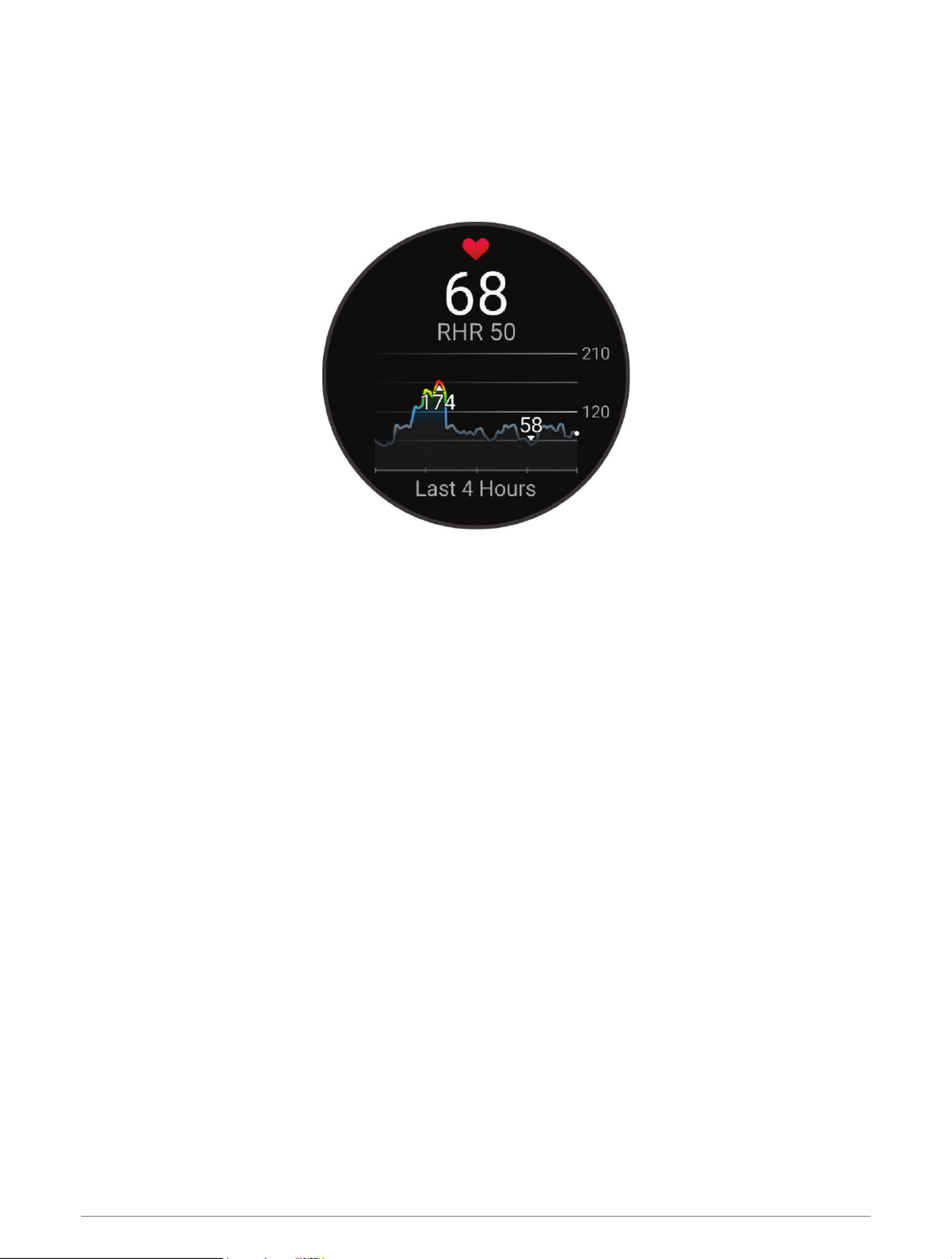
De hartslagglance bek
De hartslagglance bek
De hartslagglance bek
De hartslagglance bekDe hartslagglance bek ken
ken
ken
kenkenij
1 UP DOWNSelecteer op de watch face of om de hartslagglance weer te geven.
OPMERKING: U moet mogelijk de glance toevoegen aan uw glancelijst (De overzichtslijst aanpassen,
pagina25).
2 STARTPress om huidige hartslag in slagen per minuut (bpm) en een grafiek van uw hartslag gedurende de
afgelopen 4 uur weer te geven.
3Tik op de grafiek om de richtingspijlen weer te geven en veeg naar links of rechts om de grafiek te pannen.
4 DOWNDruk op om de gemiddelde waarden van uw hartslag in rust in de afgelopen 7 dagen weer te geven.
De weerglance bek
De weerglance bek
De weerglance bek
De weerglance bekDe weerglance bek ken
ken
ken
kenkenij
De weerglance vraagt om een Bluetooth verbinding met een compatibele smartphone.
1 UP DOWNSelecteer of op de wijzerplaat om de weerglance weer te geven.
2 STARTSelecteer om de weerdetails weer te geven.
3 UP DOWNSelecteer of om de trendgegevens per uur, per dag en per weerbericht weer te geven.
Gezondheid vrouwen
Gezondheid vrouwen
Gezondheid vrouwen
Gezondheid vrouwenGezondheid vrouwen
Tracking van menstruatiecyclus
Tracking van menstruatiecyclus
Tracking van menstruatiecyclus
Tracking van menstruatiecyclusTracking van menstruatiecyclus
Uw menstruatiecyclus is een belangrijk onderdeel van uw gezondheid. U kunt uw watch gebruiken om fysieke
symptomen, libido, seksuele activiteit, ovulatiedagen en meer vast te leggen. U kunt meer te weten komen en
deze functie configureren in de instellingen voor de Gezondheidsstatistieken van de Garmin Connect app.
• Tracking en details van menstruatiecyclus
• Fysieke en emotionele symptomen
• Voorspellingen van menstruatie en vruchtbaarheid
• Informatie over gezondheid en voeding
OPMERKING: U kunt de Garmin Connect app gebruiken om glances toe te voegen of te verwijderen.
Zwangerschap volgen
Zwangerschap volgen
Zwangerschap volgen
Zwangerschap volgenZwangerschap volgen
De functie voor het volgen van de zwangerschap geeft wekelijkse updates over uw zwangerschap weer en geeft
informatie over gezondheid en voeding. U kunt uw watch gebruiken om lichamelijke en emotionele symptomen,
bloedglucosemetingen en de beweging van de baby te registreren . U kunt meer te weten komen en deze functie
configureren in de instellingen voor de Gezondheidsstatistieken van de Garmin Connect app.
28 Lay-out

De stressniveauglance gebruiken
De stressniveauglance gebruiken
De stressniveauglance gebruiken
De stressniveauglance gebruikenDe stressniveauglance gebruiken
De stressniveauglance geeft uw huidige stressniveau weer en een grafiek van uw stressniveau gedurende
de laatste paar uur. Hij kan u ook door een ademhalingsactiviteit leiden om u te helpen ontspannen (De
overzichtslijst aanpassen, pagina25).
1 UP DOWNDruk terwijl u zit of inactief bent op or om de stressniveauglance weer te geven.
2 STARTSelecteer .
3Selecteer een optie:
• Druk op om meer details weer te geven.DOWN
TIP: Met blauwe balken worden rustperioden weergegeven. De oranje balken geven stressperioden weer.
De grijze balken geven de momenten aan waarop u te actief was om uw stressniveau te bepalen.
• Druk op om een -activiteit te starten.START Ademhaling
Prestatiemetingen
Prestatiemetingen
Prestatiemetingen
PrestatiemetingenPrestatiemetingen
Deze prestatiemetingen zijn schattingen die u kunnen helpen om uw trainingsactiviteiten en hardloopprestaties
te volgen en te analyseren. Voor deze metingen zijn enkele activiteiten met polshartslagmeting of een
compatibele hartslagmeter met borstband vereist. Voor fietsprestatiemetingen is een hartslagmeter en een
vermogensmeter vereist.
Deze waarden worden geleverd en ondersteund door Firstbeat Analytics™. Ga voor meer informatie naar www
.garmin.com/performance-data/running/.
OPMERKING: De schattingen lijken In eerste instantie mogelijk onnauwkeurig. U moet een paar activiteiten
voltooien zodat de watch uw prestaties leert begrijpen.
VO2 max.: VO2 max. is het maximale zuurstofvolume (in milliliter) dat u kunt verbruiken per minuut, per kilo
lichaamsgewicht tijdens maximale inspanning ( ).Over VO2 max. indicaties, pagina30
Voorspelde wedstrijdtijden: De watch gebruikt uw geschat VO2 max. en uw trainingsgeschiedenis om een
doel-racetijd te voorspellen op basis van uw huidige conditie ( ).Voorspelde racetijden weergeven, pagina31
HRV-status: De watch analyseert de hartslagmetingen van uw pols terwijl u slaapt om uw hartslagvariabiliteit
(HRV)-status te bepalen op basis van uw persoonlijke HRV-gemiddelden op lange termijn (Status
hartslagvariatie, pagina32).
Prestatieconditie: Uw prestatieconditie is een real-time conditiemeting die wordt vastgelegd na 6 tot 20 minuten
van activiteit. De meting kan worden toegevoegd als een gegevensveld, zodat u uw prestatieconditie tijdens
de rest van uw activiteit kunt bekijken. Bij het meten van uw prestatieconditie wordt uw real-time conditie
vergeleken met uw gemiddelde fitnessniveau ( ).Prestatieconditie, pagina33
FTP (Functional Threshold Power): De watch gebruikt uw gebruikersprofiel uit de basisinstellingen om uw
FTP te schatten. Voor een nauwkeuriger schatting kunt u een FTP-test uitvoeren (Uw FTP-waarde schatten,
pagina34).
Lactaatdrempel: Lactaatdrempel vereist een hartslagmeter rond de borst. Uw lactaatdrempel is het punt
waarop uw spieren snel vermoeid beginnen te raken. Uw watch meet uw lactaatdrempelniveau op basis
van hartslaggegevens en tempo ( ).Lactaatdrempel, pagina35
Stamina: De watch gebruikt uw geschatte VO2 max. en hartslaggegevens voor real-time schattingen van uw
stamina. Het kan worden toegevoegd als een gegevensscherm, zodat u uw potentiële en huidige stamina
tijdens uw activiteit kunt bekijken ( ).Uw real-time stamina weergeven, pagina36
Vermogenscurve (cyclus): In de vermogenscurve wordt uw constante vermogensafgifte in de loop van de tijd
weergegeven. U kunt uw vermogenscurve voor de vorige maand, drie maanden of twaalf maanden bekijken
( ).Uw vermogenscurve weergeven, pagina36
Lay-out 29
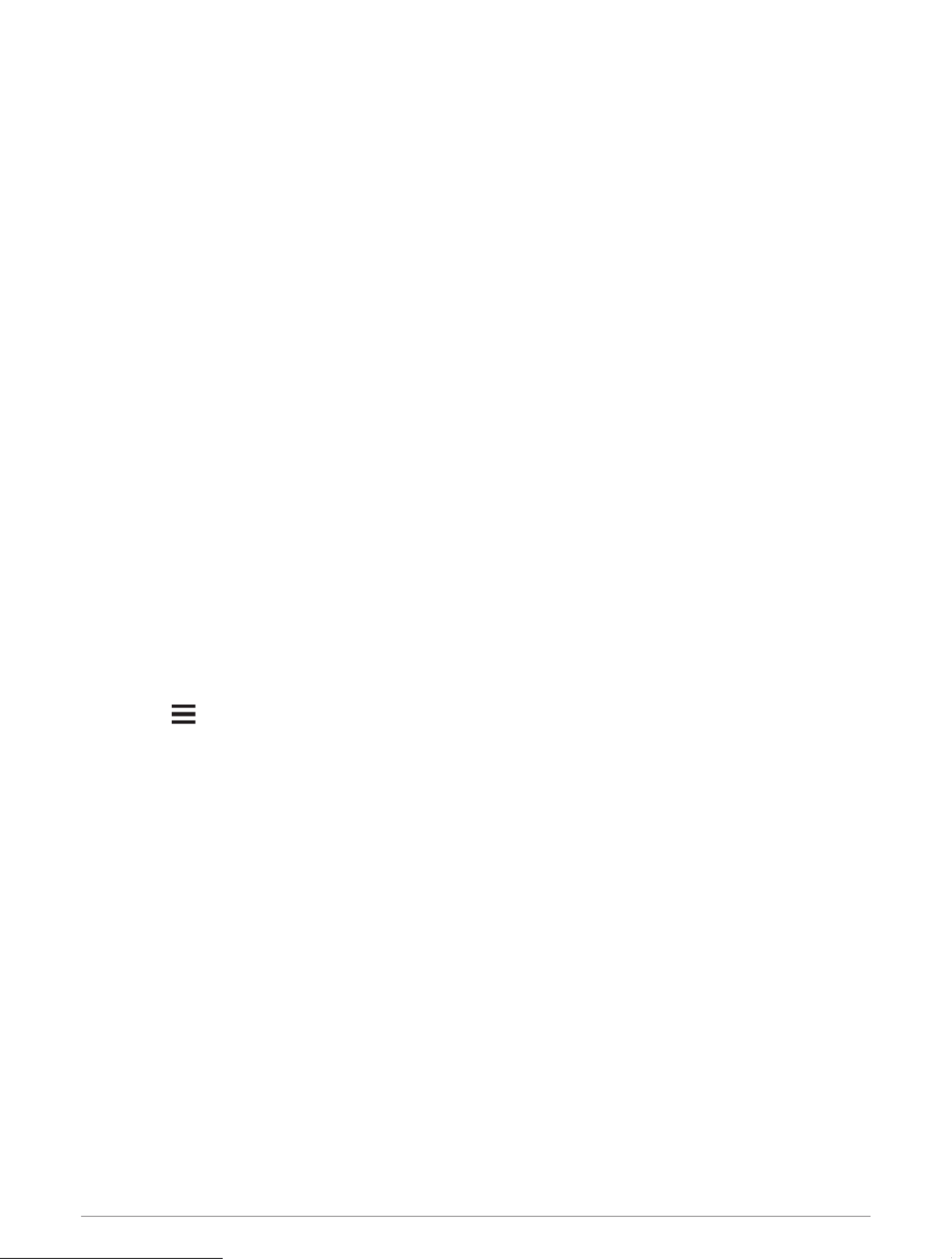
Uw geschat VO2 max. voor hardlopen weergeven
Uw geschat VO2 max. voor hardlopen weergeven
Uw geschat VO2 max. voor hardlopen weergeven
Uw geschat VO2 max. voor hardlopen weergevenUw geschat VO2 max. voor hardlopen weergeven
Voor deze functies is hartslagmeting aan de pols of een compatibele hartslagmeter met borstband vereist. Als
u een hartslagmeter met borstband gebruikt, moet u deze omdoen en koppelen met uw watch (De draadloze
sensoren koppelen, pagina80).
Stel uw gebruikersprofiel ( ) en maximale hartslag in (Uw gebruikersprofiel instellen, pagina88 Uw hartslagzones
instellen, pagina90) voor de meest nauwkeurige schattingen. In eerste instantie lijken de schattingen mogelijk
onnauwkeurig. U moet de watch een aantal keer gebruiken zodat deze uw hardloopprestaties leert begrijpen.
U kunt de opname van VO2 max. uitschakelen voor ultra run- en trail run-activiteiten als u niet wilt dat deze
hardlooptypen invloed hebben op uw VO2 max. schatting ( ).Vastleggen van VO2 max. uitschakelen, pagina31
1Start een hardloopactiviteit.
2Ga ten minste 10 minuten buiten hardlopen.
3 Sla opSelecteer na het hardlopen .
4 UP DOWNDruk op of om door de prestatiemetingen te bladeren.
Geschat VO2 max. voor fietsen weergeven
Geschat VO2 max. voor fietsen weergeven
Geschat VO2 max. voor fietsen weergeven
Geschat VO2 max. voor fietsen weergevenGeschat VO2 max. voor fietsen weergeven
Voor deze functies zijn een vermogensmeter en hartslagmeting aan de pols of een compatibele hartslagmeter
met borstband vereist. De vermogensmeter moet zijn gekoppeld met uw watch (De draadloze sensoren
koppelen, pagina80). Als u een hartslagmeter met borstband gebruikt, moet u deze omdoen en koppelen
met uw watch.
Stel uw gebruikersprofiel ( ) en maximale hartslag (Uw gebruikersprofiel instellen, pagina88 Uw hartslagzones
instellen, pagina90) in voor de meest nauwkeurige schattingen. In eerste instantie lijken de schattingen
mogelijk onnauwkeurig. U moet de watch een paar keer gebruiken zodat het uw fietsprestaties leert begrijpen.
1Start een fietsactiviteit.
2Fiets ten minste 20 minuten met constante, hoge inspanning.
3 Sla opSelecteer nadat u uw fietssessie hebt voltooid.
4 UP DOWNDruk op of om door de prestatiemetingen te bladeren.
Vastleggen van VO2 max. uitschakelen
Vastleggen van VO2 max. uitschakelen
Vastleggen van VO2 max. uitschakelen
Vastleggen van VO2 max. uitschakelenVastleggen van VO2 max. uitschakelen
U kunt de opname van VO2 max. uitschakelen voor ultra run- en trail run-activiteiten als u niet wilt dat deze
hardlooptypen invloed hebben op uw VO2 max. schatting ( ).Over VO2 max. indicaties, pagina30
1Houd het ingedrukt.
2 Activiteiten en appsSelecteer .
3 Trail run Ultra RunSelecteer of .
4Selecteer de activiteitinstellingen.
5 Meet VO2 max. UitSelecteer > .
Voorspelde racet
Voorspelde racet
Voorspelde racet
Voorspelde racetVoorspelde racet den weergeven
den weergeven
den weergeven
den weergevenden weergevenij
Voor de meest nauwkeurige schattingen configureert u uw gebruikersprofiel (Uw gebruikersprofiel instellen,
pagina88 , pagina90) en uw maximale hartslag (Uw hartslagzones instellen ).
Uw watch gebruikt uw geschatte VO2 max. ( ) en informatie uit uw Over VO2 max. indicaties, pagina30
trainingsgeschiedenis om een doeltijd voor de wedstrijd te bepalen. De watch analyseert uw trainingsgegevens
van enkele weken om de geschatte wedstrijdtijd te verfijnen.
TIP: Als u meer dan één Garmin toestel hebt, kunt u aangeven welke uw primaire trainingstoestel is in de
Garmin Connect app, waarmee uw watch activiteiten, geschiedenis en gegevens van andere toestellen kan
synchroniseren ( ).Activiteiten en prestatiemetingen synchroniseren, pagina37
1 UP DOWNDruk op de watch face op of om de prestatie-glance weer te geven.
2 STARTDruk op om glance-details te bekijken.
Lay-out 31

3 UP DOWNDruk op of om de voorspelde racetijd weer te geven.
4 STARTDruk op om voorspellingen voor andere afstanden weer te geven.
OPMERKING: De voorspellingen lijken in eerste instantie mogelijk onnauwkeurig. U moet de watch een
aantal keer gebruiken zodat deze uw hardloopprestaties leert begrijpen.
Status hartslagvariatie
Status hartslagvariatie
Status hartslagvariatie
Status hartslagvariatieStatus hartslagvariatie
Uw horloge analyseert uw polshartslag terwijl u slaapt om uw hartslagvariabiliteit (HRV) te bepalen. Training,
fysieke activiteit, slaap, voeding en gezonde gewoonten hebben allemaal invloed op de variabiliteit van
uw hartslag. HRV-waarden kunnen sterk verschillen op basis van geslacht, leeftijd en fitnessniveau. Een
evenwichtige HRV-status kan wijzen op positieve tekenen van gezondheid, zoals een goede balans tussen
training en herstel, een betere cardiovasculaire conditie en een beter herstelvermogen na stress. Een
onevenwichtige of slechte status kan een teken zijn van vermoeidheid, grotere herstelbehoeften of verhoogde
stress. Voor optimale resultaten kunt u de watch het beste ook 's nachts dragen. De watch vereist drie weken
aan consistente slaapgegevens om de status van uw hartslagvariabiliteit weer te geven.
32 Lay-out
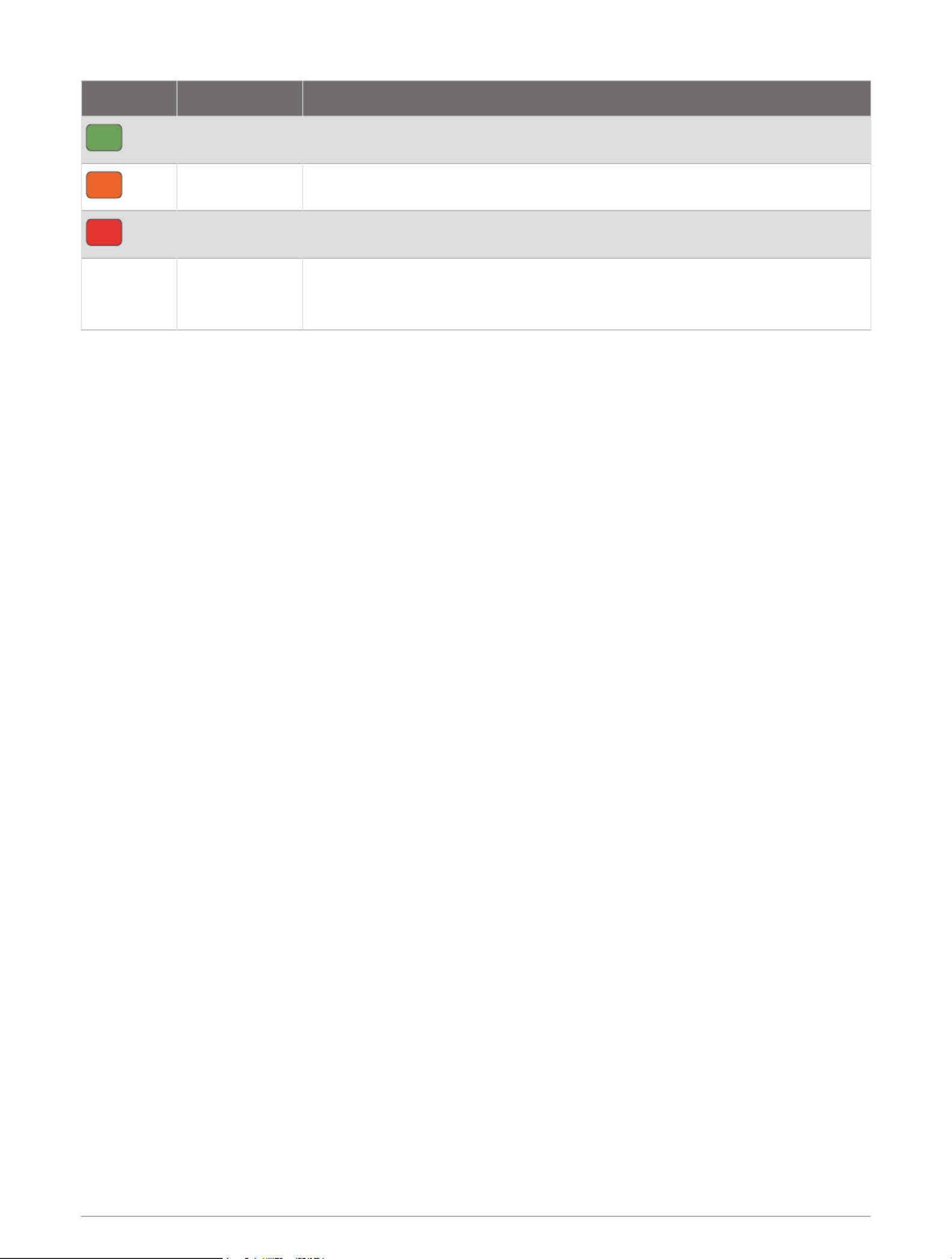
Kleurzone Status Beschrijving
Groen Evenwichtig Uw gemiddelde HRV over zeven dagen ligt binnen uw basislijnbereik.
Oranje Ongebalanceerd Uw gemiddelde HRV over zeven dagen ligt boven of onder uw basislijnbereik.
Rood Laag Uw gemiddelde HRV over zeven dagen ligt ver onder uw basislijnbereik.
Geen kleur Slecht
Geen status
Uw HRV-waarden liggen ruim onder het normale bereik voor uw leeftijd.
Geen status betekent dat er onvoldoende gegevens zijn om een gemiddelde
over zeven dagen te genereren.
U kunt uw watch synchroniseren met uw Garmin Connect account om de status van uw huidige
hartslagvariabiliteit, trends en educatieve feedback te bekijken.
Prestatieconditie
Prestatieconditie
Prestatieconditie
PrestatieconditiePrestatieconditie
Zodra u een activiteit, zoals hardlopen of fietsen, hebt voltooid, analyseert de functie Prestatieconditie uw
tempo, hartslag en uw hartslagwisselingen om een real-time meting uit te voeren van uw prestatieniveau in
vergelijking met uw gemiddelde fitnessniveau. Dit is ongeveer het percentage dat u in real-time afwijkt van uw
geschatte VO2 max. basiswaarde.
Prestatieconditiewaarden liggen tussen -20 en +20. Na de eerste 6 tot 20 minuten van uw activiteit, wordt de
score van uw prestatieconditie op uw toestel weergegeven. Een score van +5 betekent bijvoorbeeld dat u fit en
uitgerust bent en dat u de activiteit moet kunnen doorstaan. U kunt de prestatieconditie als een gegevensveld
toevoegen aan een van uw trainingsschermen om uw prestaties tijdens de activiteit in de gaten te houden. De
prestatieconditie kan ook een indicator van het vermoeidheidsniveau zijn, vooral aan het einde van een lange
hardloopsessies of fietsritten.
OPMERKING: Het toestel vereist een aantal hardloopsessies of fietsritten met een hartslagmeter om een
nauwkeurig geschat VO2 max. te verkrijgen en informatie te verzamelen over uw hardloop- of fietsprestaties
( ).Over VO2 max. indicaties, pagina30
Uw prestatieconditie weergeven
Uw prestatieconditie weergeven
Uw prestatieconditie weergeven
Uw prestatieconditie weergevenUw prestatieconditie weergeven
Voor deze functies is hartslagmeting aan de pols of een compatibele hartslagmeter met borstband vereist.
1 PrestatieconditieVoeg toe aan een gegevensscherm ( ).Gegevensschermen aanpassen, pagina108
2Ga een stuk hardlopen of fietsen.
Na 6 tot 20 minuten wordt uw prestatieconditie weergegeven.
3Blader naar het gegevensscherm om uw prestatieconditie tijdens de volledige hardloopsessie of fietsrit te
bekijken.
Lay-out 33
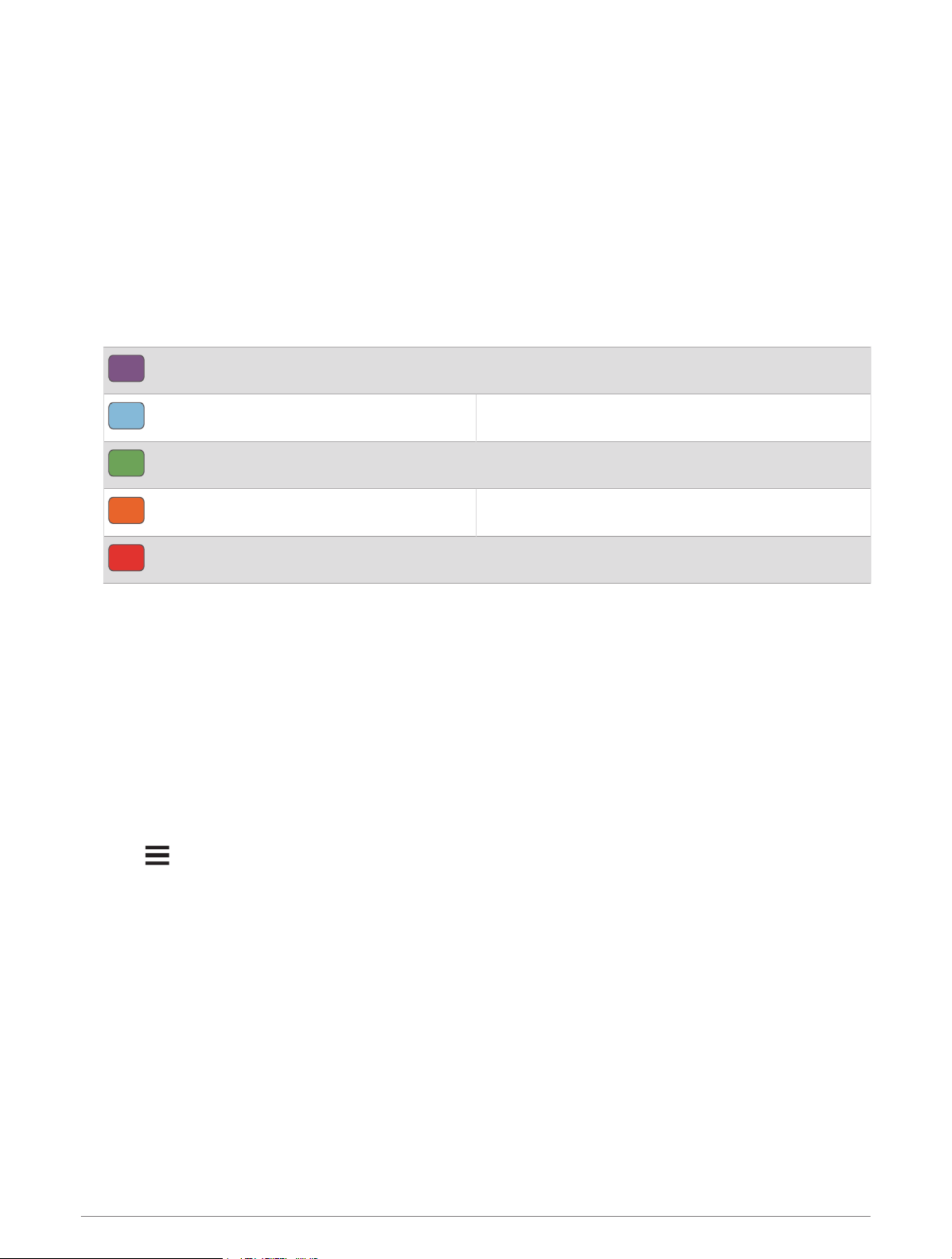
Uw FTP-waarde schatten
Uw FTP-waarde schatten
Uw FTP-waarde schatten
Uw FTP-waarde schattenUw FTP-waarde schatten
Voordat u een schatting van uw functionele drempelvermogen (FTP) kunt krijgen, moet u een
borsthartslagmeter en een vermogensmeter met uw watch koppelen (De draadloze sensoren koppelen,
pagina80 , pagina31) en moet u uw geschat VO2 max. opvragen (Geschat VO2 max. voor fietsen weergeven ).
De watch gebruikt informatie van uw gebruikersprofiel in de basisinstellingen en uw geschat VO2 max. om uw
FTP te schatten. De watch detecteert op basis van de hartslag- en vermogensmeter automatisch uw FTP tijdens
fietsen bij een constante, hoge intensiteit.
1 UP DOWNDruk op of om de prestatie-glance weer te geven.
2 STARTDruk op om glance-details te bekijken.
3 UP DOWNDruk op of om uw geschatte FTP-waarde weer te geven.
Uw geschatte FTP-waarde wordt weergegeven als een waarde gemeten in watt per kilogram, uw geleverde
vermogen in watt en een positie op de kleurenbalk.
Paars Voortreffelijk
Blauw Uitstekend
Groen Goed
Oranje Redelijk
Rood Ongetraind
Raadpleeg de appendix ( ) voor meer informatie.FTP-waarden, pagina145
OPMERKING: Als een prestatiemelding een nieuwe FTP meldt, kunt u Accepteer selecteren om de nieuwe
FTP op te slaan of Weiger om uw huidige FTP te behouden.
Een FTP-test uitvoeren
Een FTP-test uitvoeren
Een FTP-test uitvoeren
Een FTP-test uitvoerenEen FTP-test uitvoeren
Voordat u een test kunt doen om uw Functional Threshold Power (FTP) te bepalen, moet u een hartslagmeter
om de borst en een vermogensmeter met uw toestel koppelen ( ) en De draadloze sensoren koppelen, pagina80
moet u uw geschat VO2 max. verkrijgen ( ).Geschat VO2 max. voor fietsen weergeven, pagina31
OPMERKING: De FTP-test is een veeleisende workout van ongeveer 30 minuten. Kies een praktische en
doorgaans vlakke fietsroute waarop u snelheid geleidelijk kunt opvoeren, zoals in een tijdrit.
1 STARTSelecteer op de wijzerplaat .
2Selecteer een fietsactiviteit.
3Houd ingedrukt.
4 Training FTP-testSelecteer > .
5Volg de instructies op het scherm.
Zodra u aan de rit begint, geeft het toestel de duur van elke stap, het doel en de huidige vermogensgegevens
weer. Als de test is voltooid, wordt een bericht weergegeven.
6Na de begeleide test doorloopt u de cooldown, stopt u de timer en slaat u de activiteit op.
Uw FTP-waarde wordt weergegeven als een waarde gemeten in watt per kilogram, uw geleverde vermogen in
watt en een positie op de kleurenbalk.
7Selecteer een optie:
• Selecteer om de nieuwe FTP-waarde op te slaan.Accepteer
• Selecteer om uw huidige FTP-waarde te behouden.Weiger
34 Lay-out

Lactaatdrempel
Lactaatdrempel
Lactaatdrempel
LactaatdrempelLactaatdrempel
De lactaatdrempel is de trainingsintensiteit waarbij lactaat (melkzuur) zich begint op te hopen in de bloedbaan.
Tijdens het hardlopen wordt dit intensiteitsniveau geschat op basis van tempo, hartslag of vermogen. Wanneer
een hardloper deze drempel overschrijdt, begint de vermoeidheid sneller toe te nemen. Bij ervaren hardlopers
ligt deze drempel op ongeveer 90% van de maximale hartslag en op het tempo tussen een race van 10 kilometer
en een halve marathon. Bij minder ervaren hardlopers ligt de lactaatdrempel vaak ver onder 90% van de
maximale hartslag. Kennis van uw lactaatdrempel kan u helpen te bepalen hoe hard u moet trainen of wanneer
u tijdens een wedstrijd een beetje extra moet geven.
Als u de waarde voor uw lactaatdrempelhartslag al kent, kunt u deze invoeren in uw
gebruikersprofielinstellingen ( ).U kunt de functie Uw hartslagzones instellen, pagina90 Automatische detectie
inschakelen om uw lactaatdrempel automatisch vast te leggen tijdens een activiteit.
Een begeleide test uitvoeren om uw lactaatdrempel te bepalen
Een begeleide test uitvoeren om uw lactaatdrempel te bepalen
Een begeleide test uitvoeren om uw lactaatdrempel te bepalen
Een begeleide test uitvoeren om uw lactaatdrempel te bepalenEen begeleide test uitvoeren om uw lactaatdrempel te bepalen
Voor deze functie is een Garmin hartslagmeter met borstband vereist. Voordat u de begeleide test kunt
uitvoeren, moet u een hartslagmeter omdoen en deze koppelen met uw toestel (De draadloze sensoren
koppelen, pagina80).
Het toestel gebruikt informatie van uw gebruikersprofiel uit de basisinstellingen en uw geschat VO2 max. om
uw lactaatdrempel te schatten. Het toestel detecteert uw lactaatdrempel automatisch tijdens hardlopen bij een
constante, hoge intensiteit met hartslagmeter.
TIP: Dit toestel vereist een aantal hardloopsessies met een hartslagmeter met borstband om een nauwkeurige
waarde voor maximale hartslag en een nauwkeurig geschat VO2 max. te verkrijgen. Als u geen schatting van uw
lactaatdrempel kunt krijgen, probeer dan uw maximale hartslagwaarde handmatig te verlagen.
1 STARTSelecteer op de wijzerplaat .
2 Selecteer een hardloopactiviteit voor buiten.
U hebt GPS nodig om de test uit te voeren.
3 Houd ingedrukt.
4 Training Lactaatdrempel-testSelecteer > .
5 Start de timer en volg de instructies op het scherm.
Zodra u aan de hardloopsessie begint, geeft het toestel de duur van elke stap, het doel en de huidige
hartslaggegevens weer. Als de test is voltooid, wordt een bericht weergegeven.
6 Na de begeleide test stopt u de timer en slaat u de activiteit op.
Als dit uw eerste lactaatdrempelschatting is, vraagt het toestel u om uw hartslagzones bij te werken op
basis van uw lactaatdrempelhartslag. Bij elke volgende lactaatdrempelschatting vraagt het toestel u om de
schatting te accepteren of te weigeren.
Lay-out 35

Uw real-time stamina weergeven
Uw real-time stamina weergeven
Uw real-time stamina weergeven
Uw real-time stamina weergevenUw real-time stamina weergeven
Uw watch kan uw geschatte real-time stamina weergeven op basis van uw hartslaggegevens en geschatte VO2
max. ( ).Over VO2 max. indicaties, pagina30
1 Houd ingedrukt.
2 Activiteiten en appsSelecteer .
3 Selecteer een hardloop- of fietsactiviteit.
4 Selecteer de activiteitinstellingen.
5 Gegevensschermen Voeg nieuw toe StaminaSelecteer > > .
6 UP DOWNDruk op of om de locatie van het gegevensscherm te wijzigen (optioneel).
7 STARTDruk op om het gegevensveld voor primaire stamina te bewerken (optioneel).
8 Begin uw activiteit ( ).Een activiteit starten, pagina3
9 UP DOWNDruk op of om naar het gegevensscherm te bladeren.
Het gegevensveld Primaire stamina. Geeft uw huidige percentage stamina, resterende afstand of
resterende tijd weer.
Potentiële stamina.
Huidige stamina
Rood: Stamina neemt af.
Oranje: Stamina is stabiel.
Groen: Stamina neemt toe.
Uw vermogenscurve weergeven
Uw vermogenscurve weergeven
Uw vermogenscurve weergeven
Uw vermogenscurve weergevenUw vermogenscurve weergeven
Voordat u uw vermogenscurve kunt bekijken, moet u in de afgelopen 90 dagen een rit van minstens een uur
hebben vastgelegd met een vermogensmeter ( ).De draadloze sensoren koppelen, pagina80
U kunt workouts maken in uw Garmin Connect account. In de vermogenscurve wordt uw constante
vermogensafgifte in de loop van de tijd weergegeven. U kunt uw vermogenscurve voor de vorige maand, drie
maanden of twaalf maanden bekijken.
Selecteer in het Garmin Connect appmenu > .Prestatiestatistieken Vermogenscurve
36 Lay-out

Activiteiten en prestatiemetingen synchroniseren
Activiteiten en prestatiemetingen synchroniseren
Activiteiten en prestatiemetingen synchroniseren
Activiteiten en prestatiemetingen synchroniserenActiviteiten en prestatiemetingen synchroniseren
U kunt activiteiten en prestatiemetingen van andere Garmin toestellen naar uw Forerunner watch
synchroniseren met behulp van uw Garmin Connect account. Zo kan uw watch de status van uw trainingen en
fitnessactiviteiten nauwkeuriger weergeven. U kunt bijvoorbeeld een rit met een Edge ® fietscomputer vastleggen
en uw activiteitgegevens en algemene trainingsbelasting op uw Forerunner watch bekijken.
Synchroniseer uw Forerunner watch en andere Garmin toestellen met uw Garmin Connect account.
TIP: U kunt een primair trainingstoestel en een primaire wearable instellen in de Garmin Connect app (Primair
trainingstoestel, pagina50).
Recente activiteiten en prestatiemetingen vanaf uw andere Garmin toestellen worden op uw Forerunner watch
weergegeven.
Prestatiemeldingen uitschakelen
Prestatiemeldingen uitschakelen
Prestatiemeldingen uitschakelen
Prestatiemeldingen uitschakelenPrestatiemeldingen uitschakelen
Sommige prestatiemeldingen worden weergegeven na voltooiing van uw activiteit. Sommige
prestatiemeldingen worden weergegeven tijdens een activiteit of wanneer u een nieuwe prestatiemeting hebt
bereikt, zoals een nieuwe VO2 max. drempel. U kunt de prestatieconditiefunctie uitschakelen om een aantal van
deze meldingen te voorkomen.
1 Houd het ingedrukt.
2 Systeem PrestatieconditieSelecteer > .
Trainingsstatus
Trainingsstatus
Trainingsstatus
TrainingsstatusTrainingsstatus
Deze metingen zijn schattingen die u kunnen helpen om uw trainingsactiviteiten te volgen en te analyseren.
Voor deze metingen zijn enkele activiteiten met polshartslagmeting of een compatibele hartslagmeter met
borstband vereist. Voor fietsprestatiemetingen is een hartslagmeter en een vermogensmeter vereist.
Deze waarden worden geleverd en ondersteund door Firstbeat Analytics. Ga voor meer informatie naar www
.garmin.com/performance-data/running/.
OPMERKING: De schattingen lijken In eerste instantie mogelijk onnauwkeurig. U moet een paar activiteiten
voltooien zodat de watch uw prestaties leert begrijpen.
Trainingsstatus: Trainingsstatus geeft het effect van uw training op uw fitness en prestaties aan. Uw
trainingsstatus is gebaseerd op wijzigingen in uw VO2 max., acute belasting en HRV-status gedurende
langere tijd.
VO2 max.: VO2 max. is het maximale zuurstofvolume (in milliliter) dat u kunt verbruiken per minuut, per
kilo lichaamsgewicht tijdens maximale inspanning ( ). Uw watch geeft Over VO2 max. indicaties, pagina30
voor warmte en hoogte gecorrigeerde VO2 max.-waarden aan wanneer u acclimatiseert in zeer warme
omgevingen of op grote hoogte ( ).Hartslag- en hoogteacclimatisatie, pagina41
Acute belasting: De acute belasting is een gewogen som van uw recente scores voor de trainingsbelasting,
inclusief de duur en intensiteit van de oefening. ( ).Acute belasting, pagina39
Lay-out 37
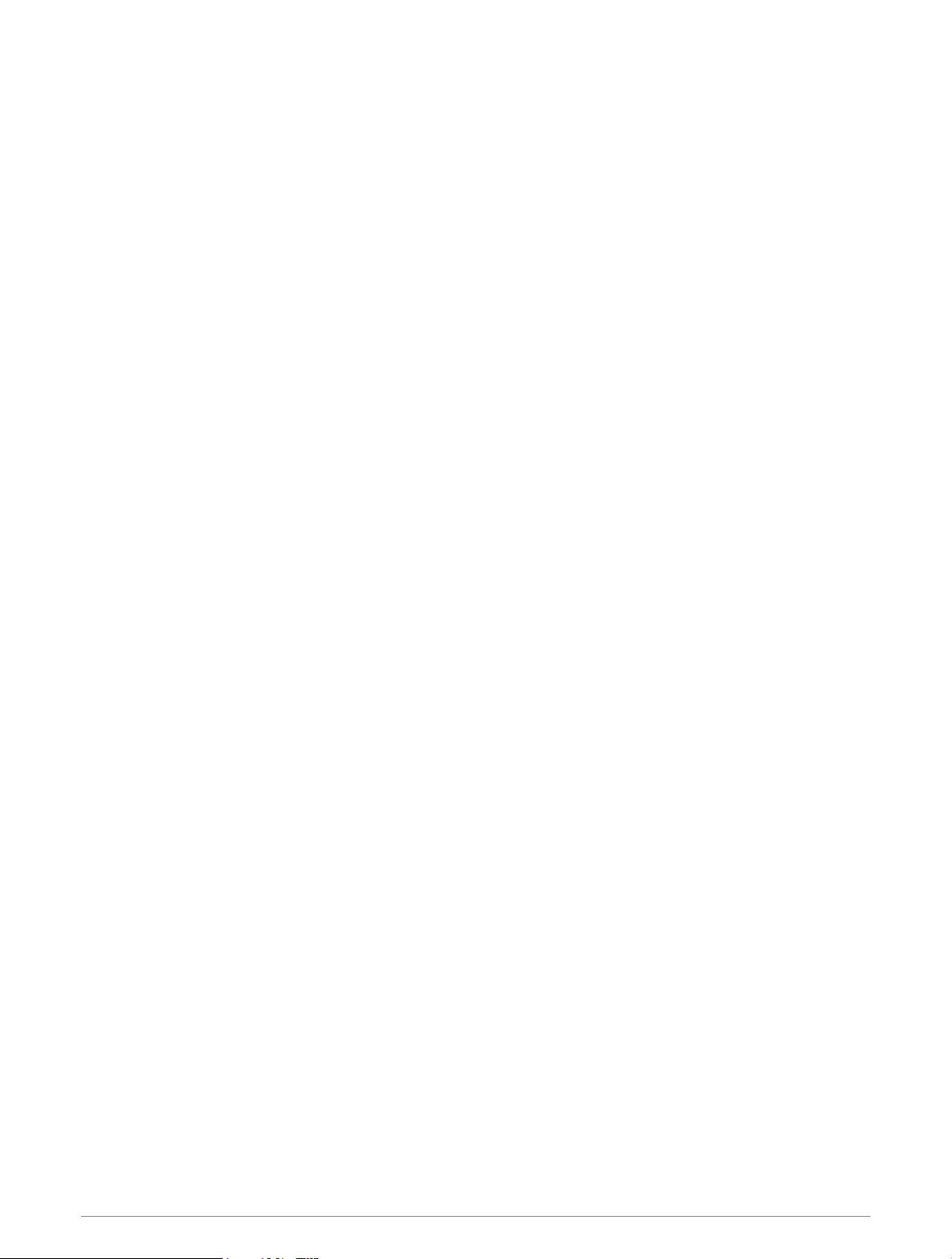
Focus trainingsbelasting: Uw watch analyseert en verdeelt uw trainingsbelasting in verschillende categorieën
op basis van de intensiteit en structuur van elke vastgelegde activiteit. De focus trainingsbelasting omvat de
totale verzamelde belasting per categorie en de focus van de training. Uw watch geeft uw belastingverdeling
over de afgelopen 4 weken weer ( ).Focus trainingsbelasting, pagina39
Hersteltijd: De hersteltijd geeft aan hoeveel tijd u nodig hebt om volledig te herstellen en te kunnen beginnen
aan uw volgende hardlooptraining ( ).Hersteltijd, pagina40
Trainingsstatusniveaus
Trainingsstatusniveaus
Trainingsstatusniveaus
TrainingsstatusniveausTrainingsstatusniveaus
Trainingsstatus geeft het effect van uw training op uw fitnessniveau en prestaties aan. Uw trainingsstatus is
gebaseerd op wijzigingen in uw VO2 max., acute belasting en HRV-status gedurende langere tijd. Met behulp
van uw trainingsstatus kunt u toekomstige trainingen plannen en uw fitnessniveau blijven verbeteren.
Geen status: Om uw trainingsstatus te bepalen, dient de watch binnen twee weken meerdere activiteiten te
registreren met VO2 max. resultaten van hardlopen of fietsen.
Onttrainen: U hebt een pauze in uw trainingsroutine of u traint een week of langer veel minder dan gewoonlijk.
Ontraining betekent dat u uw fitnessniveau niet kunt handhaven. U kunt proberen uw trainingsbelasting te
verhogen om de situatie te verbeteren.
Herstel: Door de lichtere trainingsbelasting kan uw lichaam zich herstellen, wat essentieel is tijdens lange
perioden waarin u hard traint. U kunt de trainingsbelasting weer verhogen wanneer u voelt dat u er klaar voor
bent.
Aanhouden: Uw huidige trainingsniveau is voldoende om uw fitnessniveau te handhaven. Als u verbetering wilt
zien, moet u proberen meer variatie aan te brengen in uw workouts of uw trainingsvolume te verhogen.
Productief: Met de huidige trainingsbelasting gaan uw fitnessniveau en prestaties de goede kant op. U moet
herstelperioden inlassen in uw training om uw fitnessniveau te handhaven.
Piek: U bent in topvorm, perfect voor een wedstrijd. Door de onlangs verlaagde trainingsbelasting kan uw
lichaam zich herstellen en eerdere trainingen volledig verwerken. U moet vooruit plannen, want u kunt deze
piekstatus maar kort handhaven.
Te intensief: Uw trainingsbelasting is zeer hoog en werkt averechts. Uw lichaam heeft rust nodig. Gun uzelf de
tijd om te herstellen door lichtere trainingen toe te voegen aan uw schema.
Niet productief: Uw trainingsbelasting is in orde, maar uw fitnessniveau daalt. Probeer u te concentreren op
rust, voeding en stressbeheer.
Gespannen: Er is sprake van onbalans tussen uw herstel en trainingsbelasting. Het is een normaal resultaat
na een zware training of een groot evenement. Uw lichaam kan moeite hebben om te herstellen. Daarom
adviseren we u om aandacht te besteden aan uw algemene gezondheid.
Tips voor het verkr
Tips voor het verkr
Tips voor het verkr
Tips voor het verkrTips voor het verkr gen van uw trainingsstatus
gen van uw trainingsstatus
gen van uw trainingsstatus
gen van uw trainingsstatusgen van uw trainingsstatusij
De trainingsstatus is afhankelijk van de bijgewerkte beoordelingen van uw fitnessniveau, met minimaal één VO2
max. meting per week. Uw VO2 max. schatting wordt bijgewerkt na krachtige outdoor hardloop- of fietssessies
waarin uw hartslag ten minste 70% van uw maximale hartslag heeft bereikt gedurende enkele minuten. Indoor
hardloopactiviteiten genereren geen VO2 max. schatting om de nauwkeurigheid van de metingen van uw
fitnessniveau te behouden. U kunt de opname van VO2 max. uitschakelen voor ultra run- en trail run-activiteiten
als u niet wilt dat deze hardlooptypen invloed hebben op uw VO2 max. schatting (Vastleggen van VO2 max.
uitschakelen, pagina31).
Volg deze tips om de functies Trainingsstatus optimaal te benutten.
• Ga ten minste één keer per week buiten hardlopen of fietsen met een vermogensmeter, waarbij u een
hartslag hoger dan 70% van uw maximale hartslag bereikt gedurende ten minste 10 minuten.
Als u de watch een week lang hebt gebruikt, moet u kunnen beschikken over uw trainingsstatus.
• Registreer al uw fitnessactiviteiten op uw primaire trainingstoestel, zodat uw watch meer over uw prestaties
kan leren ( ).Activiteiten en prestatiemetingen synchroniseren, pagina37
• Draag de watch consequent terwijl u slaapt, om een actuele HRV-status te blijven genereren. Het hebben van
een geldige HRV-status kan helpen een geldige trainingsstatus te behouden wanneer u niet zoveel activiteiten
hebt met VO2 max. metingen.
38 Lay-out
Product specificaties
| Merk: | Garmin |
| Categorie: | Sporthorloge |
| Model: | Forerunner 965 |
Heb je hulp nodig?
Als je hulp nodig hebt met Garmin Forerunner 965 stel dan hieronder een vraag en andere gebruikers zullen je antwoorden
Handleiding Sporthorloge Garmin

7 Juli 2023

10 Mei 2023

5 Mei 2023

1 Mei 2023

24 April 2023

17 April 2023

7 April 2023

25 Maart 2023

16 Maart 2023

5 Maart 2023
Handleiding Sporthorloge
- Sporthorloge Xiaomi
- Sporthorloge Casio
- Sporthorloge Epson
- Sporthorloge Huawei
- Sporthorloge Asus
- Sporthorloge Motorola
- Sporthorloge Medion
- Sporthorloge ACME
- Sporthorloge Ade
- Sporthorloge Adidas
- Sporthorloge Amazfit
- Sporthorloge Apple
- Sporthorloge Asics
- Sporthorloge Beurer
- Sporthorloge Brigmton
- Sporthorloge Bryton
- Sporthorloge Bushnell
- Sporthorloge Denver
- Sporthorloge Diesel
- Sporthorloge Echowell
- Sporthorloge Ematic
- Sporthorloge Fen
- Sporthorloge Fitbit
- Sporthorloge Fossil
- Sporthorloge Geonaute
- Sporthorloge Guardo
- Sporthorloge Hama
- Sporthorloge Honor
- Sporthorloge Krontaler
- Sporthorloge Lamax
- Sporthorloge Livoo
- Sporthorloge Medisana
- Sporthorloge Mio
- Sporthorloge Misfit
- Sporthorloge Mondaine
- Sporthorloge Nedis
- Sporthorloge NGM
- Sporthorloge Polar
- Sporthorloge Pyle
- Sporthorloge Runtastic
- Sporthorloge Sanitas
- Sporthorloge Sigma
- Sporthorloge Silva
- Sporthorloge Silvercrest
- Sporthorloge Slazenger
- Sporthorloge Soehnle
- Sporthorloge Sportline
- Sporthorloge Sunstech
- Sporthorloge Suunto
- Sporthorloge TFA
- Sporthorloge Ticwatch
- Sporthorloge Timex
- Sporthorloge TomTom
- Sporthorloge Ventus
- Sporthorloge Withings
- Sporthorloge Omron
- Sporthorloge Oppo
- Sporthorloge Oregon Scientific
- Sporthorloge Clas Ohlson
- Sporthorloge Crivit
- Sporthorloge Naxa
- Sporthorloge Proscan
- Sporthorloge Umidigi
- Sporthorloge Lezyne
- Sporthorloge Cresta
- Sporthorloge Kubo
- Sporthorloge Prologue
- Sporthorloge Trevi
- Sporthorloge Cateye
- Sporthorloge Scosche
- Sporthorloge Crane
- Sporthorloge IZZO Golf
- Sporthorloge Ronstan
- Sporthorloge Soleus
- Sporthorloge Billow
- Sporthorloge SPC
- Sporthorloge EVOLVEO
- Sporthorloge Prixton
- Sporthorloge Cressi
- Sporthorloge Cubot
- Sporthorloge CicloSport
- Sporthorloge Wahoo Fitness
- Sporthorloge Celly
- Sporthorloge GolfBuddy
- Sporthorloge Coros
- Sporthorloge Kikos
- Sporthorloge Swami
- Sporthorloge Goodis
- Sporthorloge Ciclo
- Sporthorloge Bitween
- Sporthorloge Cmee
- Sporthorloge Abyx
Nieuwste handleidingen voor Sporthorloge

29 Maart 2025

10 Maart 2025

10 Maart 2025

10 Maart 2025

10 Maart 2025

20 Februari 2025

20 Februari 2025

14 December 2024

7 December 2024

6 December 2024